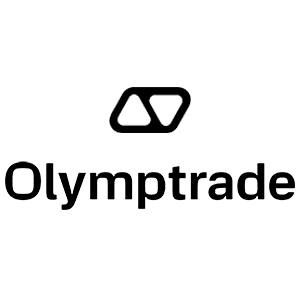Olymp Trade မှ ငွေဝင်ပြီး ငွေထုတ်နည်း
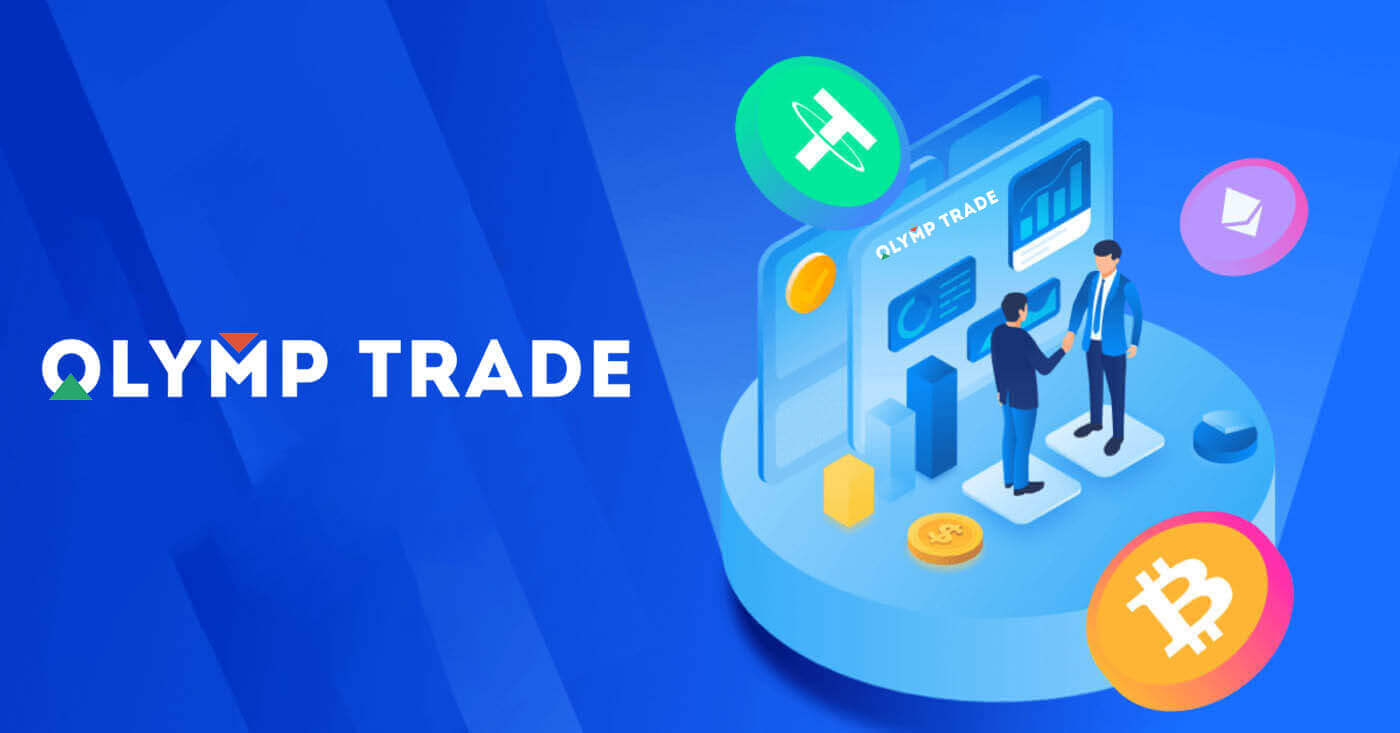
Olymp Trade ကိုဘယ်လိုဝင်ရမလဲ
Olymp Trade အကောင့်ကို ဘယ်လိုဝင်ရမလဲ။
- မိုဘိုင်း Olymp Trade အက်ပ် သို့မဟုတ် ဝဘ်ဆိုက် သို့ သွားပါ ။
- ညာဘက်အပေါ်ထောင့်ရှိ "လော့ဂ်အင်" ခလုတ်ကိုနှိပ်ပါ။
- သင့်အီးမေးလ်နှင့် စကားဝှက်ကို ထည့်ပါ။
- "Log in" အပြာရောင်ခလုတ်ကိုနှိပ်ပါ။
- သင့်အီးမေးလ်ကို မေ့သွားပါက၊ သင်သည် "Apple" သို့မဟုတ် "Google" သို့မဟုတ် "Facebook" ကို အသုံးပြု၍ ဝင်ရောက်နိုင်သည်။
- စကားဝှက်မေ့သွားပါက “Forgot your Password” ကိုနှိပ်ပါ။
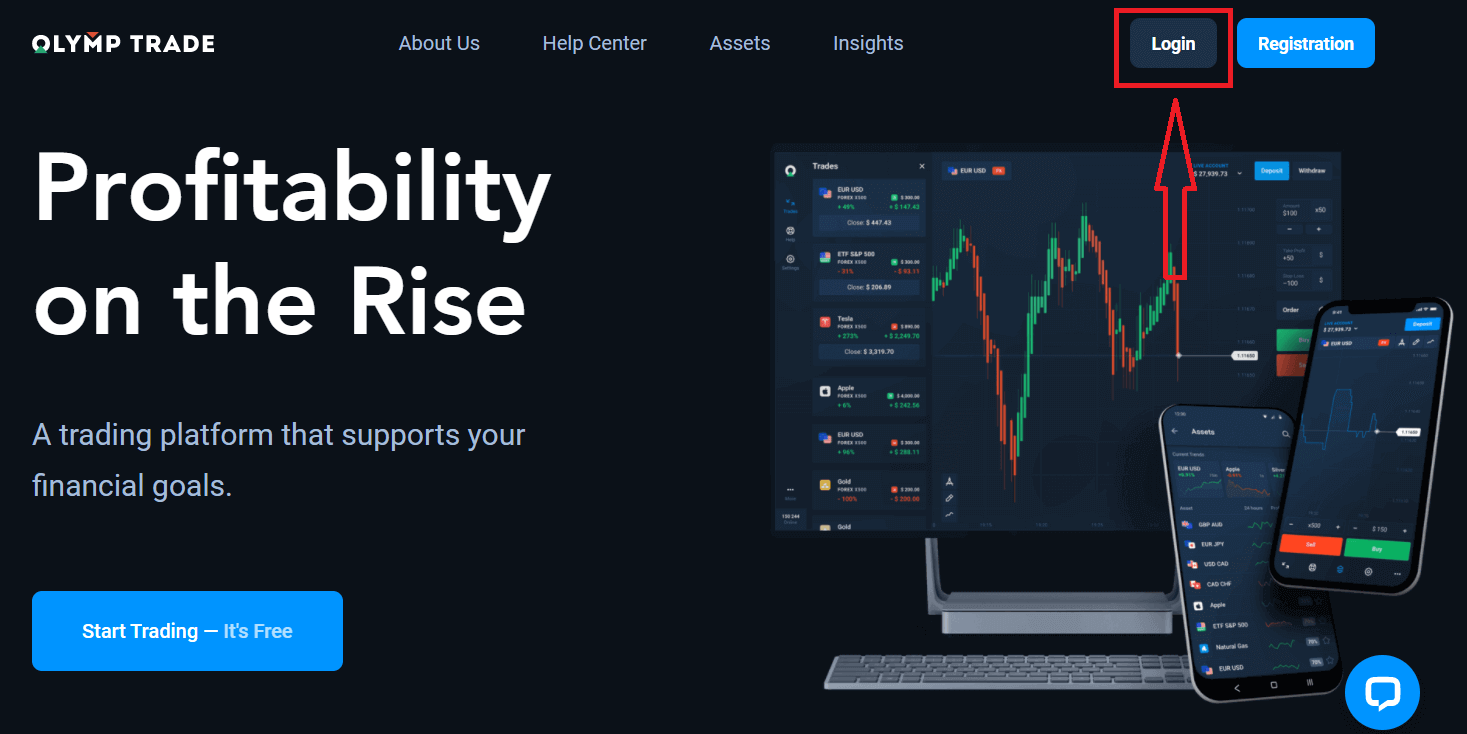
ညာဘက်အပေါ်ထောင့်ရှိ "Login" ခလုတ်ကိုနှိပ်ပါ၊ အကောင့်ဝင်ခြင်းပုံစံပေါ်လာလိမ့်မည်။
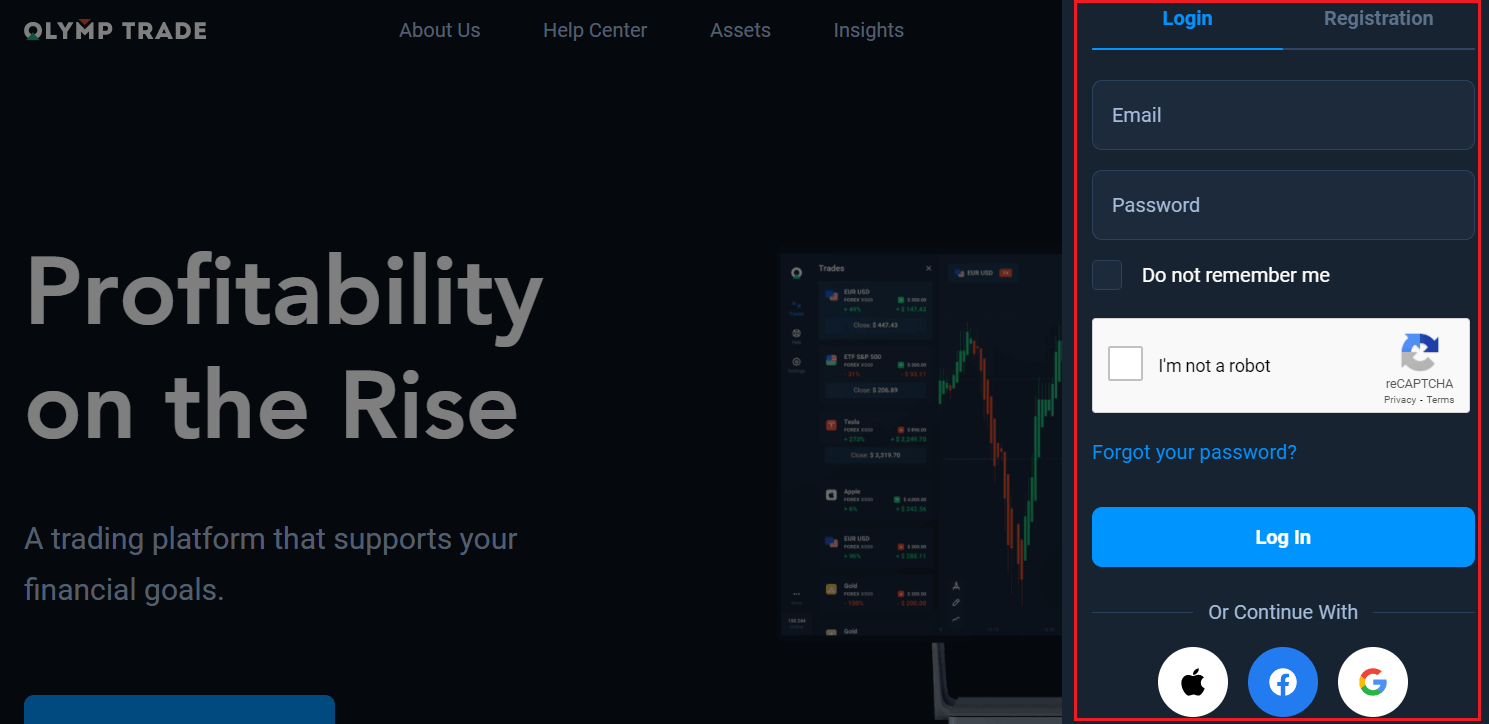
သင့်အကောင့်သို့ဝင်ရောက်ရန် စာရင်းသွင်းထားသည့် သင့်အီးမေးလ်လိပ်စာနှင့် စကားဝှက်ကို ထည့်သွင်းပြီး "လော့ဂ်အင်" ကိုနှိပ်ပါ။
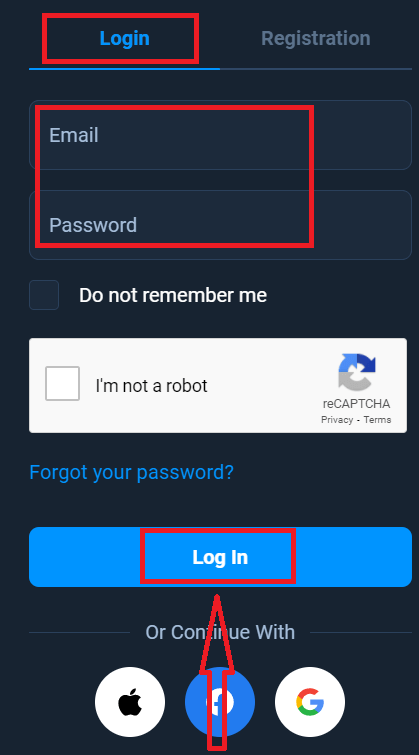
ယခု သင်သည် အရောင်းအဝယ်စတင်နိုင်ပြီဖြစ်ပြီး သင့်တွင် Demo အကောင့်တွင် $10,000 ရှိသည်။ ၎င်းသည် ပလပ်ဖောင်းနှင့် အကျွမ်းတဝင်ရှိစေရန်၊ မတူညီသောပိုင်ဆိုင်မှုများတွင် သင်၏ကုန်သွယ်ကျွမ်းကျင်မှုကို လေ့ကျင့်ရန်နှင့် အန္တရာယ်မရှိဘဲ အချိန်နှင့်တစ်ပြေးညီဇယားတွင် စက်ပြင်အသစ်များကို စမ်းသုံးရန်၊ ငွေသွင်းပြီးနောက် စစ်မှန်သောအကောင့်တစ်ခုတွင်လည်း ရောင်းဝယ်နိုင်သည်။

Facebook ကိုအသုံးပြု၍ Olymp Trade သို့မည်သို့ဝင်ရောက်မည်နည်း။
Facebook ခလုတ်ကိုနှိပ်ခြင်းဖြင့် သင်၏ကိုယ်ပိုင် Facebook အကောင့်ကို အသုံးပြု၍ ဝဘ်ဆိုက်သို့လည်း ဝင်ရောက်နိုင်သည်။
1. Facebook ခလုတ်ကို နှိပ်ပါ
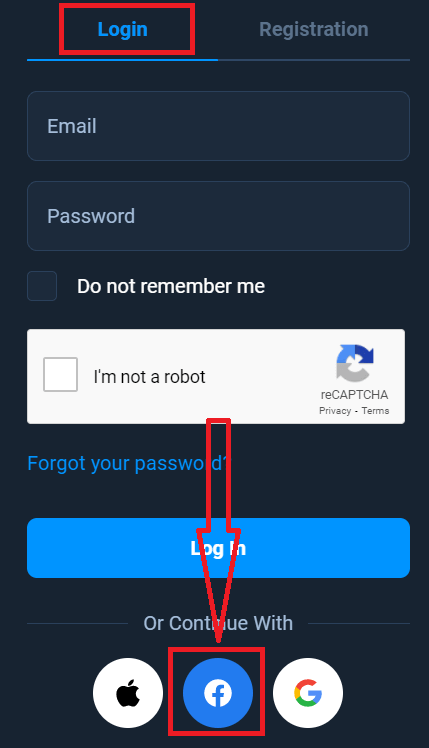
2. Facebook အကောင့်ဝင်ရန် ဝင်းဒိုးကို ပွင့်လာမည်ဖြစ်ကာ Facebook တွင် မှတ်ပုံတင်ရန် အသုံးပြုခဲ့သည့် သင်၏ အီးမေးလ်လိပ်စာကို ရိုက်ထည့်ရန် လိုအပ်မည်
3. သင့် Facebook အကောင့်မှ စကားဝှက်ကို ထည့်ပါ 4. သင် ဝင်ရောက်ပြီး
သည်နှင့် “လော့ဂ်အင်” ကို နှိပ်ပါ။
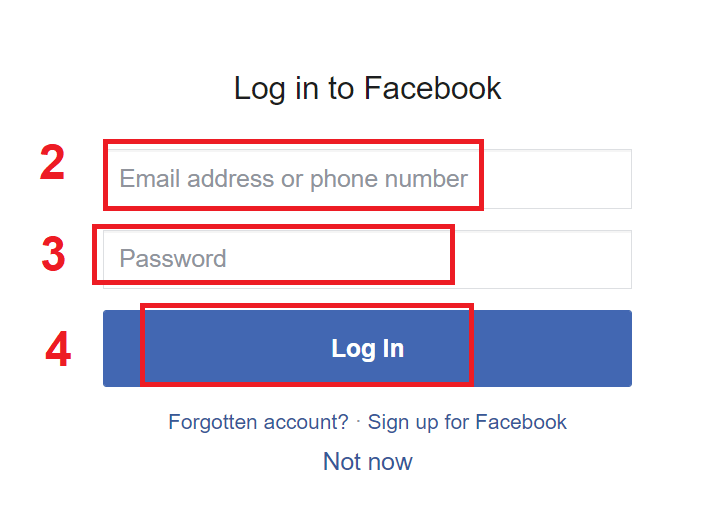
“လော့ဂ်အင်” ခလုတ်ကို နှိပ်လိုက်သည်နှင့် Olymp Trade သည် သင့်အမည်နှင့် ပရိုဖိုင်ပုံနှင့် အီးမေးလ်လိပ်စာတို့ကို ဝင်ရောက်ခွင့် တောင်းဆိုမည်ဖြစ်သည်။ Continue ကိုနှိပ်ပါ...
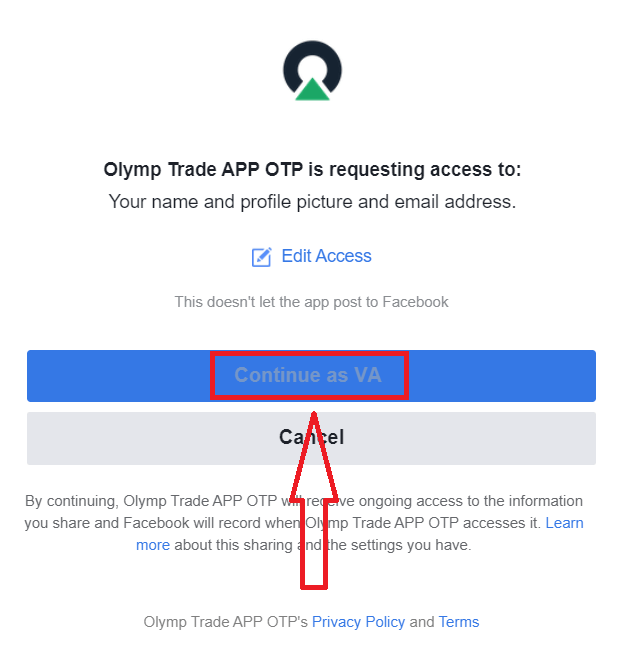
ထို့နောက်တွင် သင်သည် Olymp Trade ပလပ်ဖောင်းသို့ အလိုအလျောက်ပြန်ညွှန်းခံရမည်ဖြစ်ပါသည်။
Google ကိုအသုံးပြု၍ Olymp Trade သို့မည်သို့ဝင်ရောက်မည်နည်း။
1. သင့် Google အကောင့်မှတစ်ဆင့် ခွင့်ပြုချက်ရရှိရန်၊ သင်သည် Google ခလုတ်ကို နှိပ်ရပါမည်။
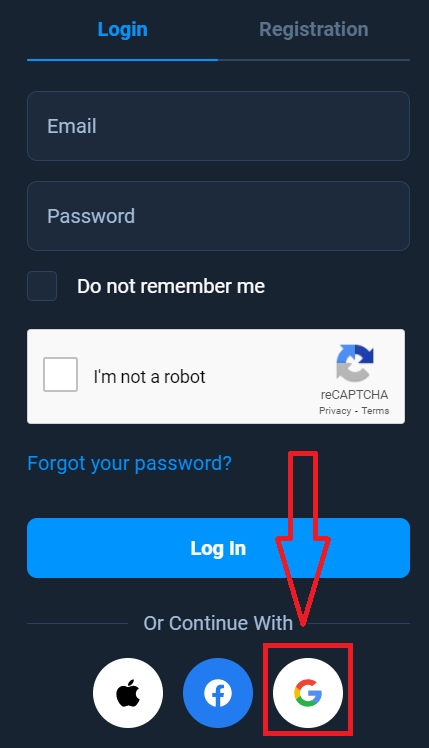
2. ထို့နောက် ပွင့်လာသော ဝင်းဒိုးအသစ်တွင် သင့်ဖုန်းနံပါတ် သို့မဟုတ် အီးမေးလ်ကို ရိုက်ထည့်ကာ “Next” ကိုနှိပ်ပါ။ စနစ်သည် ဝင်းဒိုးတစ်ခုဖွင့်မည်ဖြစ်ပြီး၊ သင့် Google အကောင့်အတွက် စကားဝှက်ကို တောင်းဆိုမည်ဖြစ်သည်။
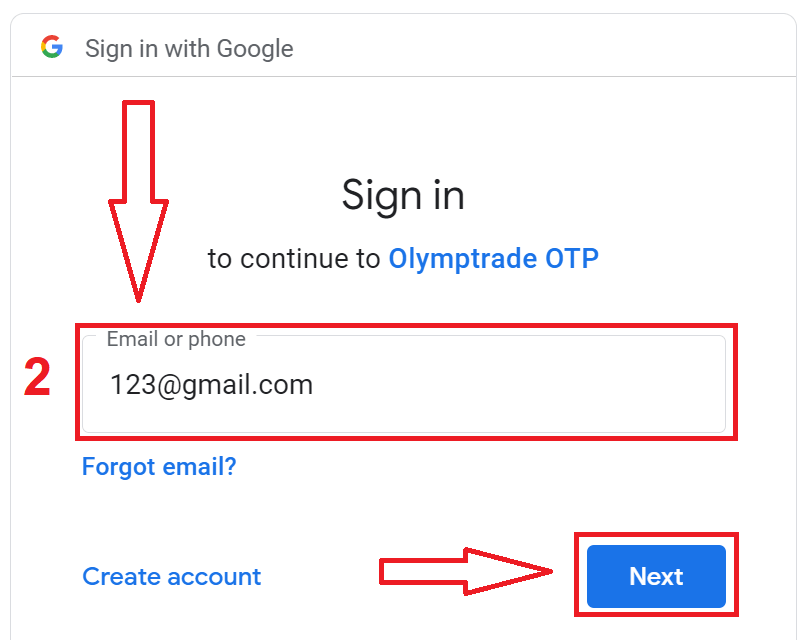
3. ထို့နောက် သင့် Google အကောင့်အတွက် စကားဝှက်ကို ထည့်သွင်းပြီး “Next” ကို နှိပ်ပါ။
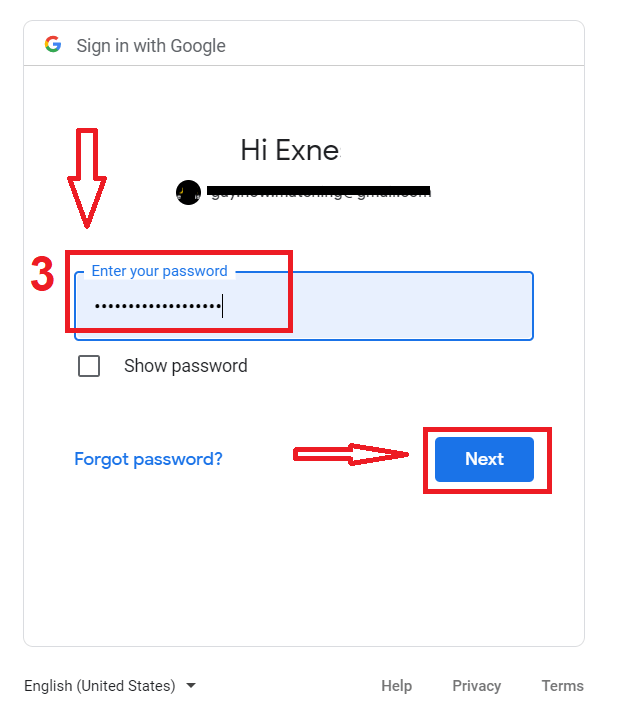
ထို့နောက် သင့်အီးမေးလ်လိပ်စာသို့ ဝန်ဆောင်မှုမှပေးပို့သော ညွှန်ကြားချက်များကို လိုက်နာပါ။ သင်၏ကိုယ်ပိုင် Olymp Trade အကောင့်သို့ ခေါ်ဆောင်သွားပါမည်။
Apple ID ကိုအသုံးပြု၍ Olymp Trade သို့မည်သို့ဝင်ရောက်မည်နည်း။
1. သင်၏ Apple ID မှတဆင့် ခွင့်ပြုချက်အတွက်၊ သင်သည် Apple ခလုတ်ကို နှိပ်ရပါမည်။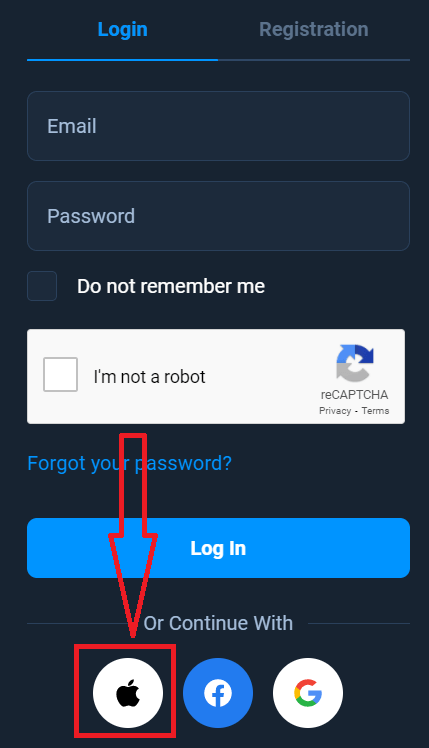
2. ထို့နောက် ပွင့်လာသောဝင်းဒိုးအသစ်တွင်၊ သင်၏ Apple ID ကိုရိုက်ထည့်ကာ “Next” ကိုနှိပ်ပါ။
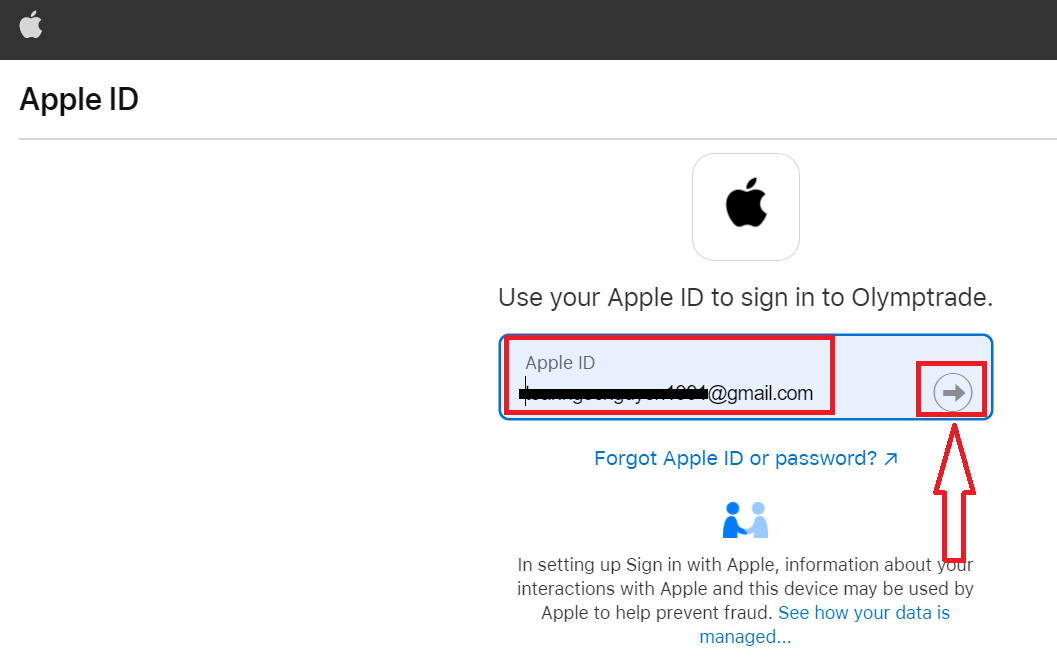
3. ထို့နောက် သင်၏ Apple ID အတွက် စကားဝှက်ကို ထည့်သွင်းပြီး “Next” ကို နှိပ်ပါ။
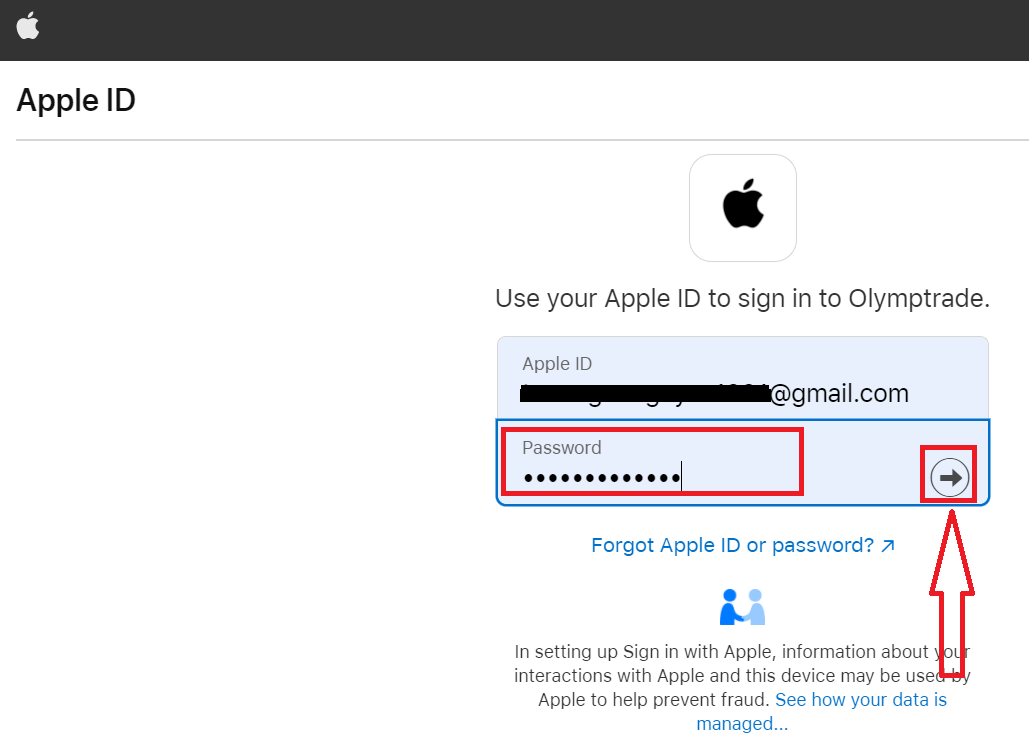
ထို့နောက် ဝန်ဆောင်မှုမှပေးပို့သော ညွှန်ကြားချက်များကို လိုက်နာပြီး Olymp Trade တွင် အရောင်းအဝယ်စတင်နိုင်ပါသည်။
Olymp Trade အကောင့်မှ စကားဝှက်ပြန်လည်ရယူခြင်း။
အကယ်၍ သင်သည် ပလပ်ဖောင်းသို့ မ၀င်နိုင်ပါက၊ သင်သည် စကားဝှက် မှားယွင်းစွာ ရိုက်ထည့်နေခြင်း ဖြစ်နိုင်သည်။ အသစ်တစ်ခု တက်လာနိုင်ပါတယ်။
အကယ်၍ သင်သည် ဝဘ်ဗားရှင်း
ကို အသုံးပြုပါက ၎င်းကိုပြုလုပ်ရန် "သင်၏စကားဝှက်ကို မေ့သွားသည်" လင့်ခ်ကို နှိပ်ပါ။
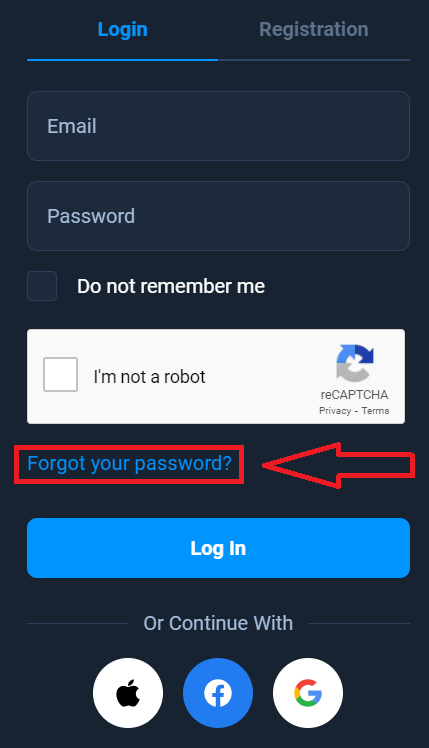
ထို့နောက်၊ သင်၏ Olymp Trade အကောင့်အတွက် သင့်စကားဝှက်ကို ပြန်လည်ရယူရန် တောင်းဆိုမည့် ဝင်းဒိုးတစ်ခုကို စနစ်က ဖွင့်ပါမည်။ သင်သည် စနစ်အား သင့်လျော်သော အီးမေးလ်လိပ်စာကို ပေးဆောင်ရန်လိုအပ်ပြီး စကားဝှက်ကို ပြန်လည်သတ်မှတ်ရန် "ပြန်ယူရန်" ကိုနှိပ်ပါ
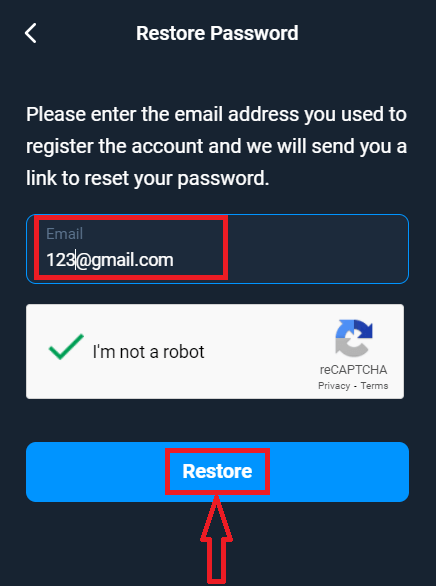
အီးမေးလ်တစ်စောင်သည် စကားဝှက်ကို ပြန်လည်သတ်မှတ်ရန် ဤအီးမေးလ်လိပ်စာသို့ ပေးပို့ထားကြောင်း အကြောင်းကြားချက်တစ်ခု ဖွင့်ပါမည်။
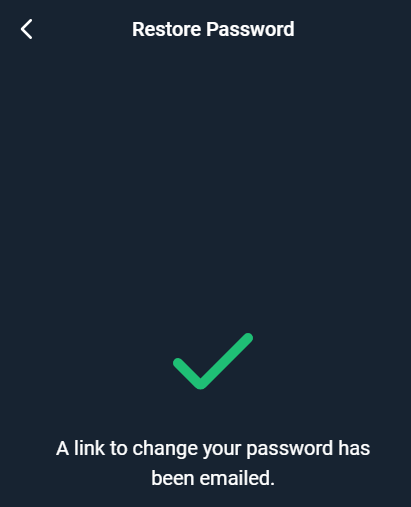
သင်၏အီးမေးလ်တွင်ရှိသောစာတွင်၊ သင်၏စကားဝှက်ကိုပြောင်းလဲရန်ကမ်းလှမ်းလိမ့်မည်။ “စကားဝှက်ပြောင်းရန်” ကိုနှိပ်ပါ။
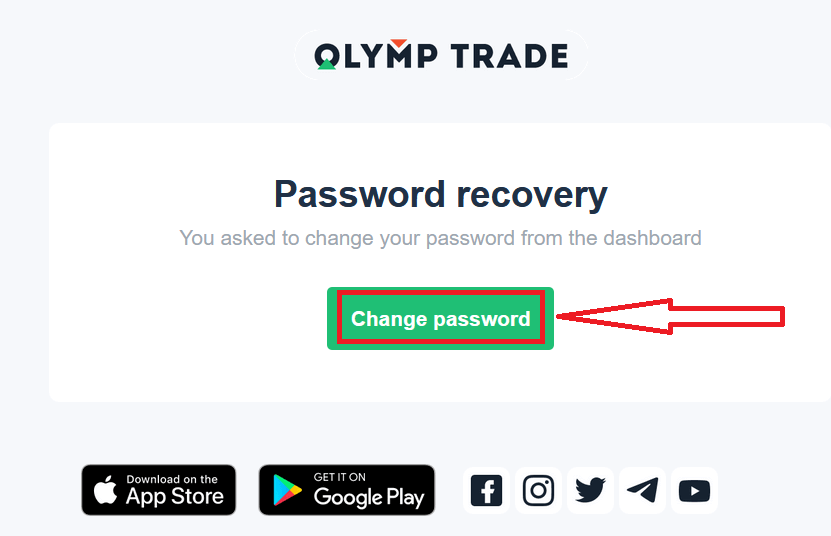
အီးမေးလ်မှလင့်ခ်သည် သင့်အား Olymp Trade ဝဘ်ဆိုက်ရှိ အထူးကဏ္ဍတစ်ခုသို့ ပို့ဆောင်ပေးမည်ဖြစ်သည်။ ဤနေရာတွင် သင့်စကားဝှက်အသစ်ကို နှစ်ကြိမ်ရိုက်ထည့်ပြီး "စကားဝှက်ပြောင်းရန်" ခလုတ်ကို နှိပ်ပါ
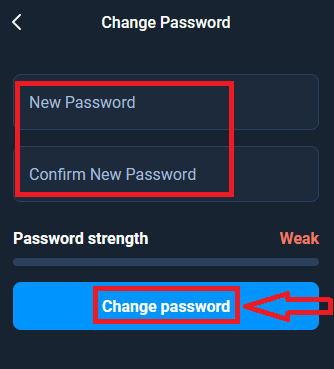
ဒါပဲ! ယခု သင်သည် သင်၏အသုံးပြုသူအမည်နှင့် စကားဝှက်အသစ်ကို အသုံးပြု၍ Olymp Trade ပလပ်ဖောင်းသို့ ဝင်ရောက်နိုင်ပါပြီ။
မိုဘိုင်းအက်ပလီကေးရှင်းကိုအသုံးပြု
ပါက၊ "လော့ဂ်အင်" ရွေးချယ်မှုကို နှိပ်ပါ၊ ထို့နောက် အကောင့်ဖွင့်စဉ်အတွင်း သင်အသုံးပြုခဲ့သည့် အီးမေးလ်ကို ဖြည့်သွင်းပြီး "သင့်စကားဝှက်ကို မေ့သွားသလား" လင့်ခ်ကို နှိပ်ပါ
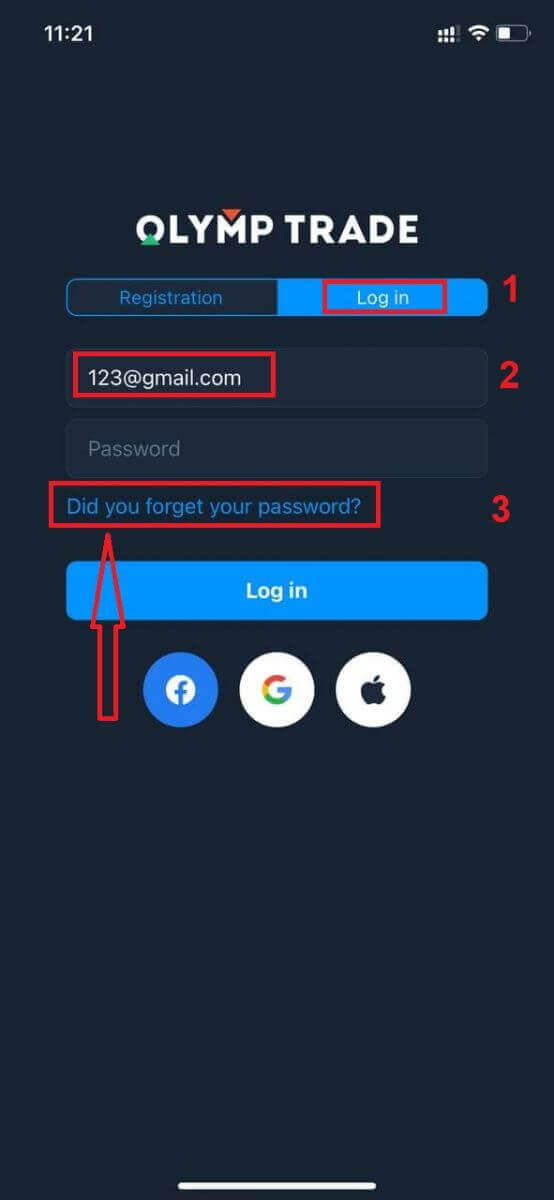
ညွှန်ပြထားသည့် လိပ်စာသို့ အချက်အလက်များ ပေးပို့သည့် အကြောင်းကြားချက်တစ်ခု ပေါ်လာပါသည်။ ထို့နောက် ဝဘ်အက်ပ်ကဲ့သို့ ကျန်အဆင့်များကို လုပ်ဆောင်ပါ။
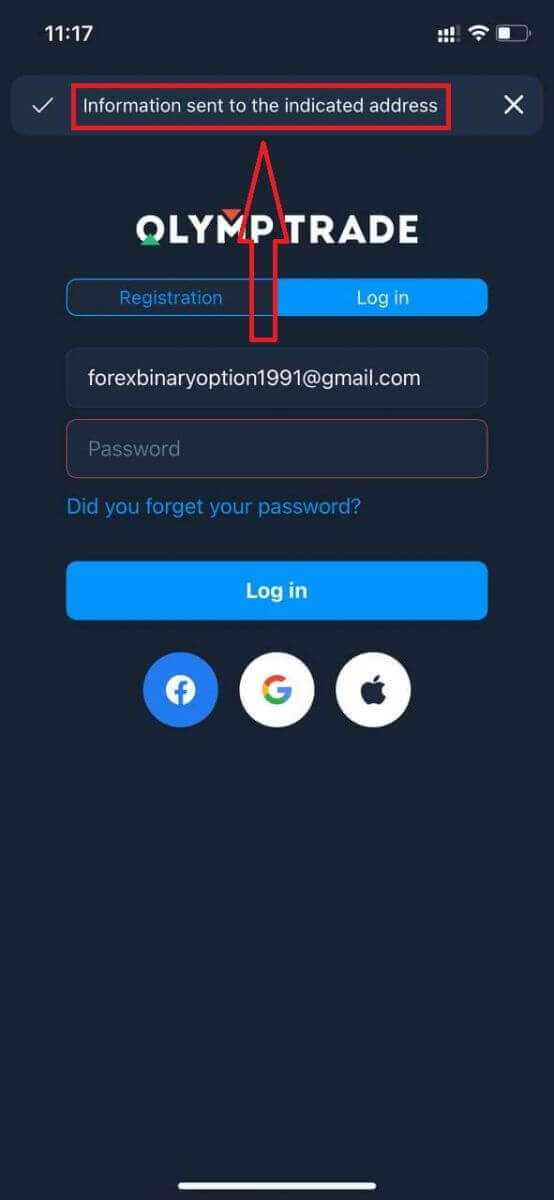
Olymp Trade မိုဘိုင်းလ်ဝဘ်ဗားရှင်းသို့ ဝင်ရောက်ပါ။
Olymp Trade ကုန်သွယ်မှုပလပ်ဖောင်း၏ မိုဘိုင်းဝဘ်ဗားရှင်းတွင် ရောင်းဝယ်ဖောက်ကားလိုပါက အလွယ်တကူ ပြုလုပ်နိုင်သည်။ အစပိုင်းတွင်၊ သင့်မိုဘိုင်းကိရိယာပေါ်တွင် သင့်ဘရောက်ဆာကိုဖွင့်ပါ။ ထို့နောက် “ olymptrade.com ” ကိုရှာဖွေပြီး ပွဲစား၏တရားဝင်ဝဘ်ဆိုဒ်သို့ ဝင်ရောက်ကြည့်ရှုပါ။
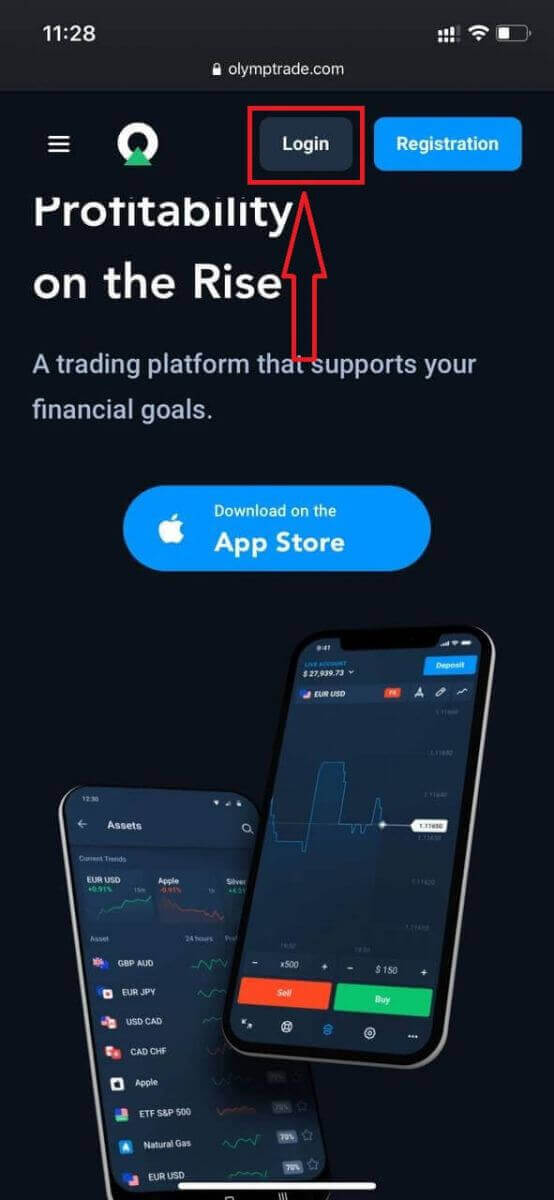
သင့်အီးမေးလ်နှင့် စကားဝှက်ကို ရိုက်ထည့်ပြီး “လော့ဂ်အင်” ခလုတ်ကို နှိပ်ပါ။
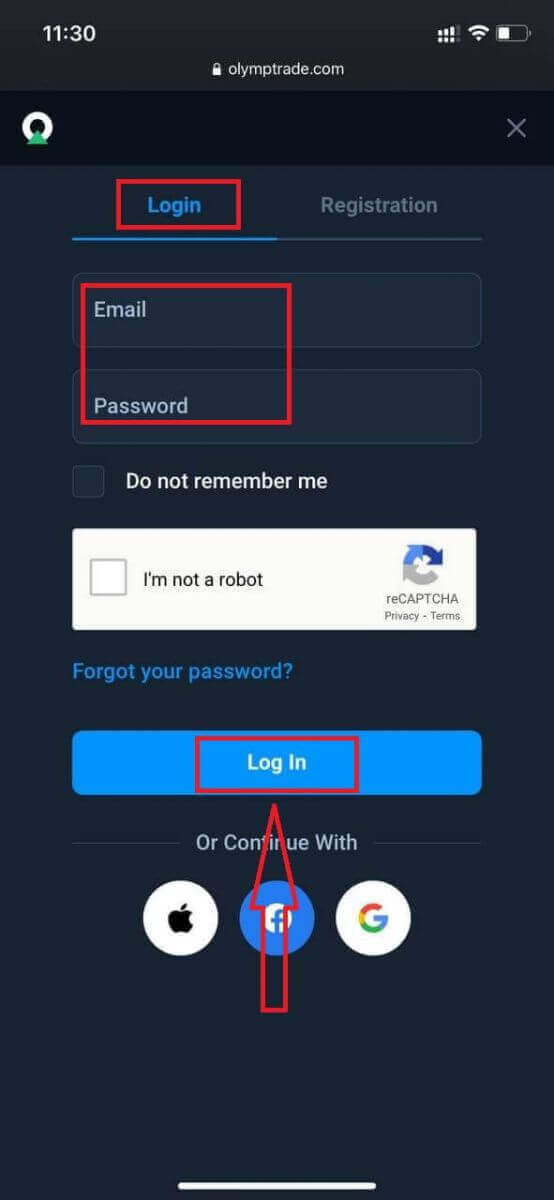
ဒီမှာပါ! ယခု သင်သည် ပလပ်ဖောင်း၏ မိုဘိုင်းဝဘ်ဗားရှင်းမှ ကုန်သွယ်မှုပြုနိုင်ပါပြီ။ ကုန်သွယ်မှုပလပ်ဖောင်း၏မိုဘိုင်းဝဘ်ဗားရှင်းသည် ၎င်း၏ပုံမှန်ဝဘ်ဗားရှင်းနှင့်အတိအကျတူညီသည်။ ထို့ကြောင့်၊ ကုန်သွယ်မှုနှင့် ရန်ပုံငွေလွှဲပြောင်းခြင်းတွင် ပြဿနာတစ်စုံတစ်ရာရှိမည်မဟုတ်ပါ။
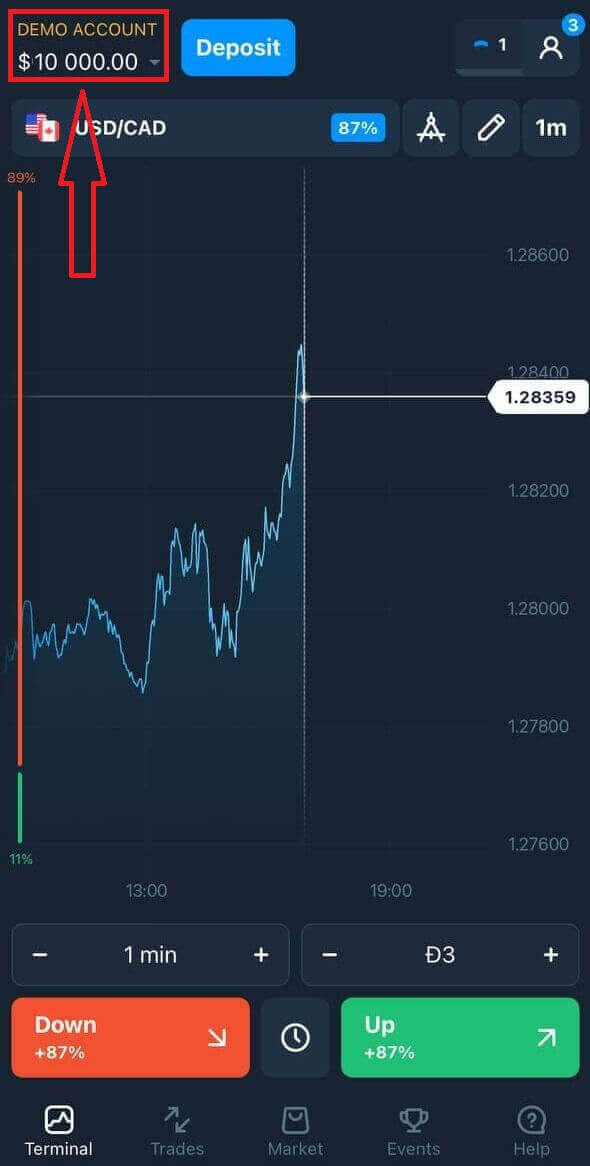
ပလက်ဖောင်း တွင် အရောင်း အ၀ယ်လုပ်ရန် သင့်တွင် Demo အကောင့်တွင် $10,000 ရှိသည်။
Olymp Trade iOS အက်ပ်သို့ မည်သို့ဝင်ရောက်မည်နည်း။
iOS မိုဘိုင်းပလက်ဖောင်းပေါ်တွင် အကောင့်ဝင်ခြင်းသည် Olymp Trade ဝဘ်အက်ပ်တွင် အကောင့်ဝင်ရန် အလားတူဖြစ်သည်။ အပလီကေးရှင်းကို သင့်စက်ပေါ်ရှိ App Store မှတစ်ဆင့် ဒေါင်းလုဒ်လုပ်နိုင်ပြီး သို့မဟုတ် ဤနေရာကို နှိပ်ပါ ။ “Olymp Trade - Online Trading” အက်ပ်ကို ရိုးရှင်းစွာရှာဖွေပြီး သင့် iPhone သို့မဟုတ် iPad တွင် ထည့်သွင်းရန် «GET” ကိုနှိပ်ပါ။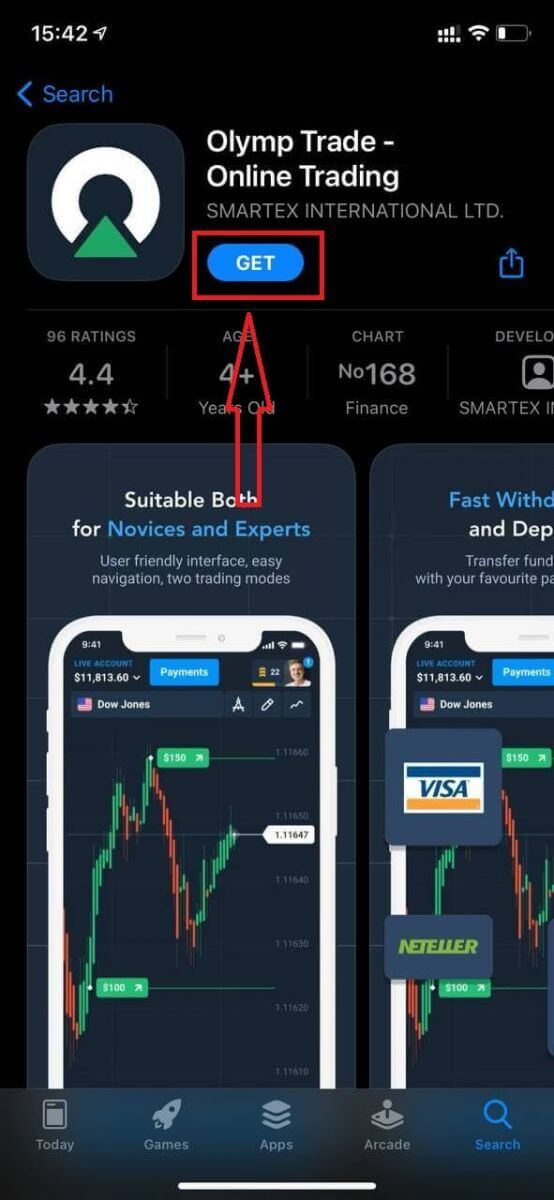
တပ်ဆင်ခြင်းနှင့် စတင်ပြီးနောက် သင်သည် သင်၏အီးမေးလ်၊ Facebook၊ Google သို့မဟုတ် Apple ID ကို အသုံးပြု၍ Olymp Trade iOS မိုဘိုင်းအက်ပ်သို့ ဝင်ရောက်နိုင်သည်။ သင်သည် "Log in" option ကိုရွေးချယ်ရန်လိုအပ်သည်။
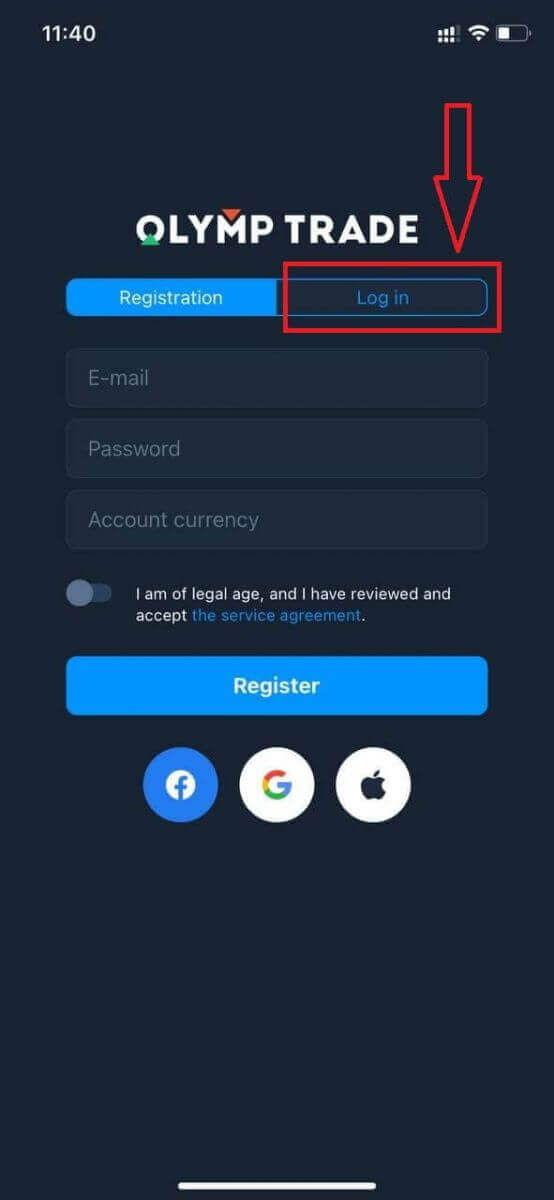
သင့်အီးမေးလ်နှင့် စကားဝှက်ကို ရိုက်ထည့်ပြီး “လော့ဂ်အင်” ခလုတ်ကို နှိပ်ပါ။
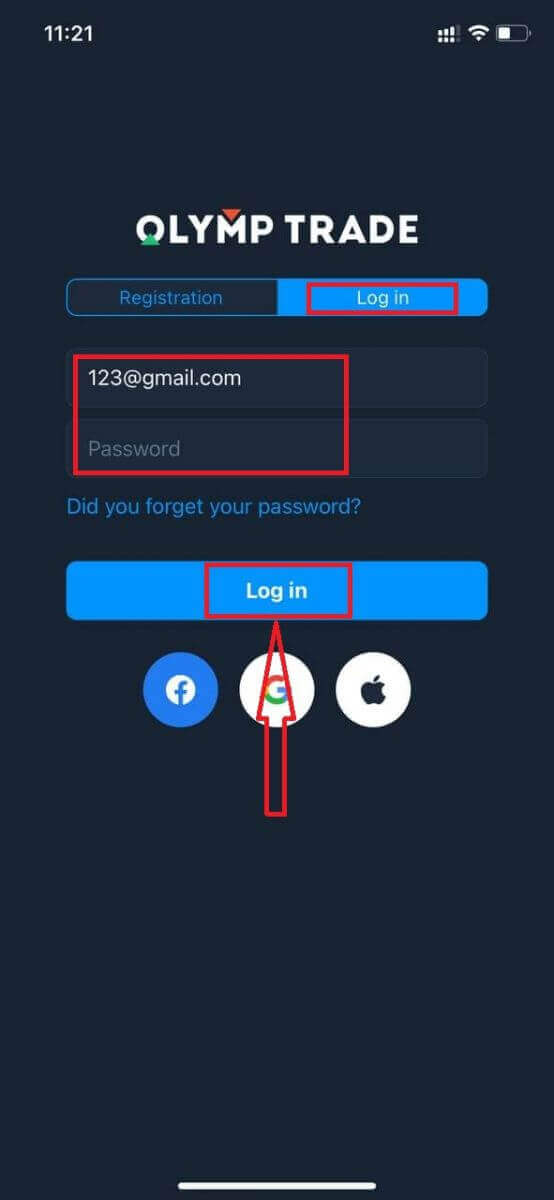
ပလက်ဖောင်းပေါ်တွင် ကုန်သွယ်မှုပြုလုပ်ရန် သင့်တွင် Demo အကောင့်တွင် $10,000 ရှိသည်။
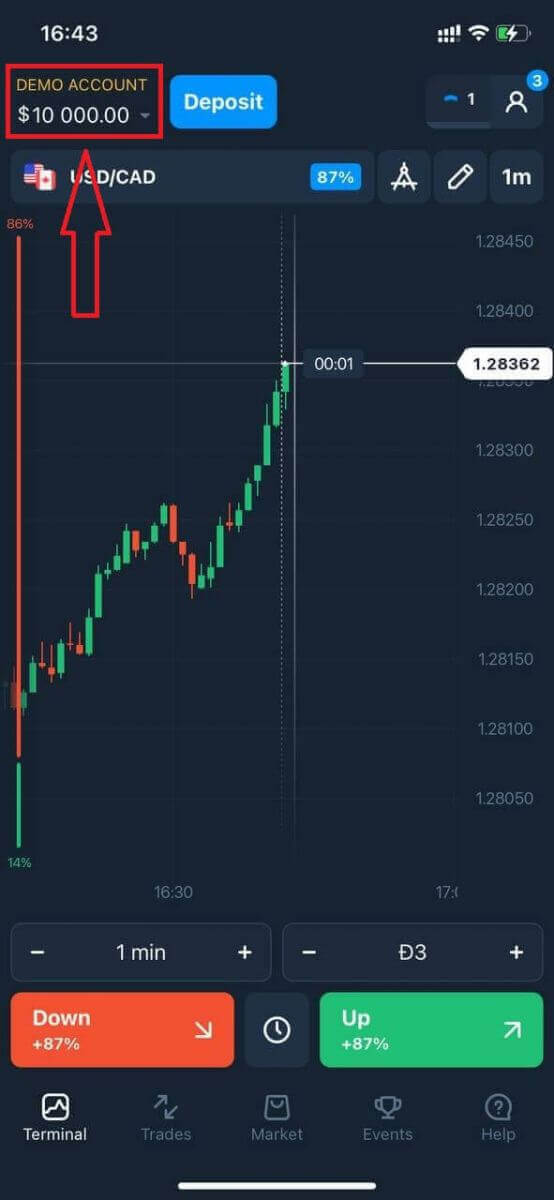
Social Login တွင် "Apple" သို့မဟုတ် "Facebook" သို့မဟုတ် "Google" ကိုနှိပ်ပါ။
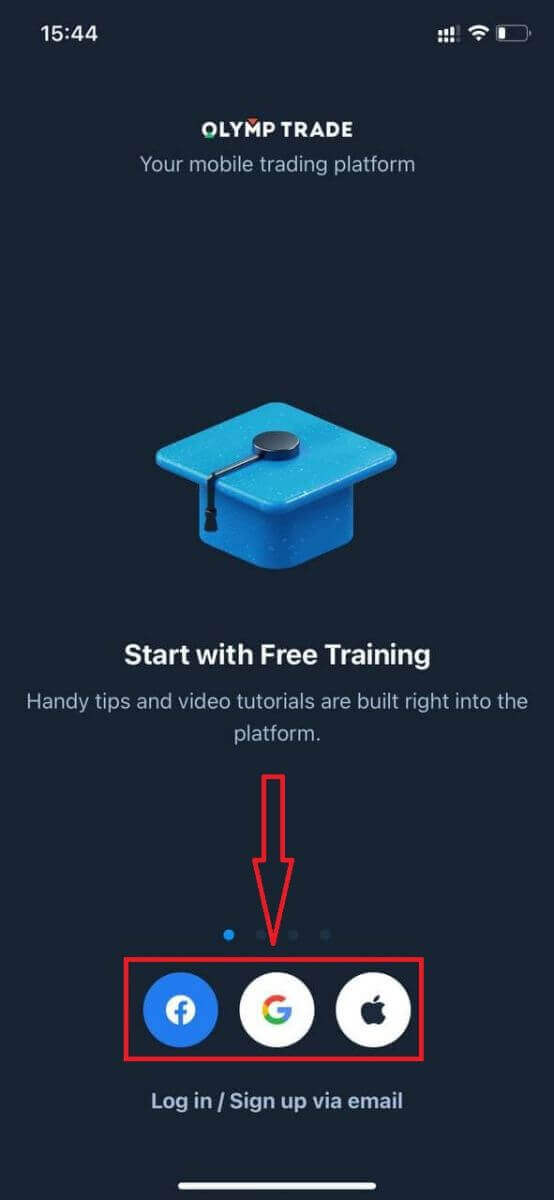
Olymp Trade Android အက်ပ်သို့ မည်သို့ဝင်ရောက်မည်နည်း။
သင်သည် Google Play စတိုးသို့သွားရောက်ပြီး ဤအက်ပ်ကိုရှာဖွေရန် "Olymp Trade - ကုန်သွယ်မှုအတွက်အက်ပ်" ကိုရှာဖွေရန် လိုအပ်သည် သို့မဟုတ် ဤနေရာကို နှိပ်ပါ ။
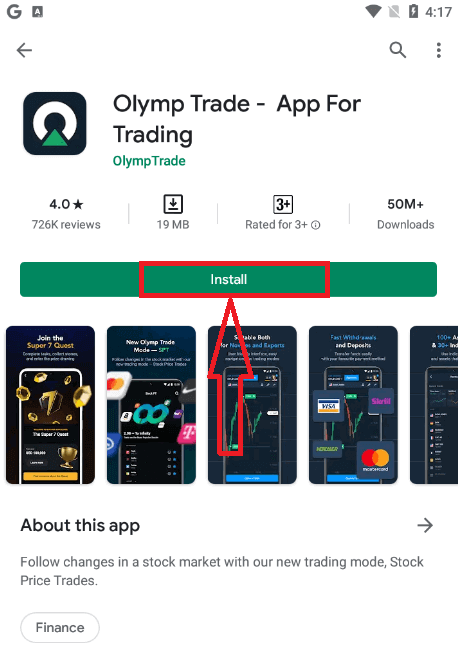
တပ်ဆင်ခြင်းနှင့် စတင်ပြီးနောက် သင်သည် သင်၏အီးမေးလ်၊ Facebook သို့မဟုတ် Google အကောင့်ကို အသုံးပြု၍ Olymp Trade Android မိုဘိုင်းအက်ပ်သို့ ဝင်ရောက်နိုင်သည်။
iOS device တွင်ကဲ့သို့ အဆင့်များကို လုပ်ဆောင်ပါ၊ “Log in” option ကိုရွေးချယ်ပြီး
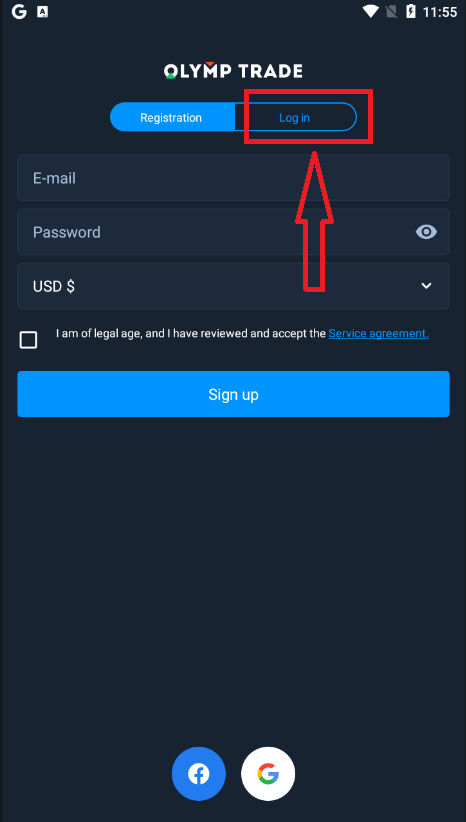
သင့်အီးမေးလ်နှင့် စကားဝှက်ကို ရိုက်ထည့်ပါ၊ ထို့နောက် “Enter” ခလုတ်ကို နှိပ်ပါ။
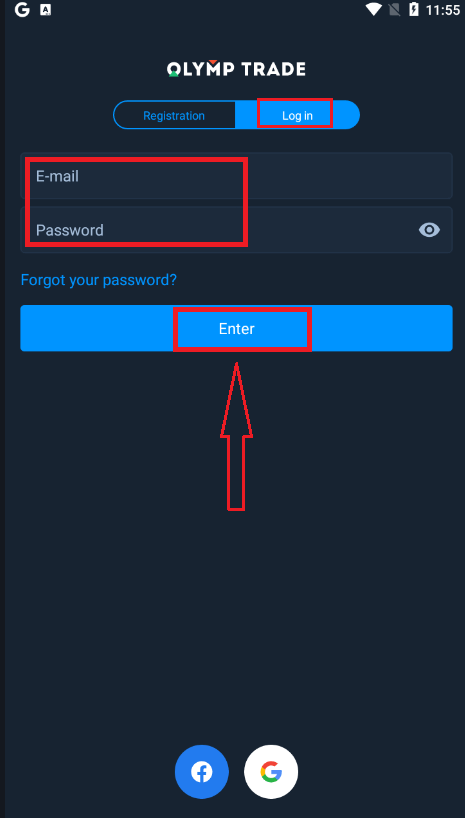
ယခု ပလက်ဖောင်းပေါ်တွင် ကုန်သွယ်မှုပြုလုပ်ရန် သင့်တွင် Demo အကောင့်တွင် $10,000 ရှိသည်။
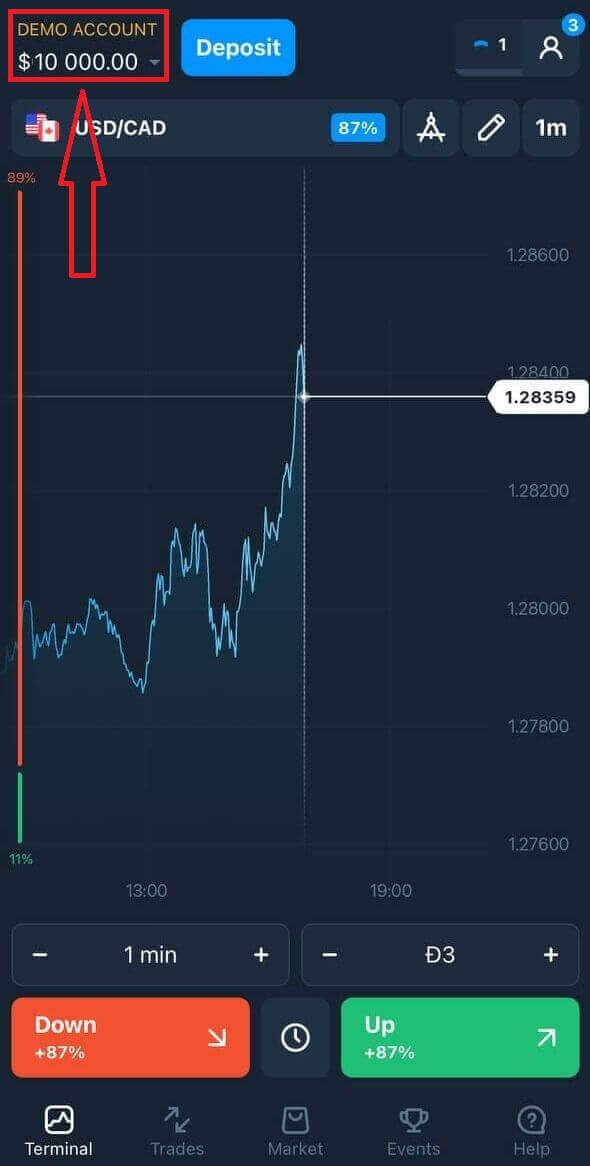
Social Login တွင် "Facebook" သို့မဟုတ် "Google" ကိုနှိပ်ပါ။
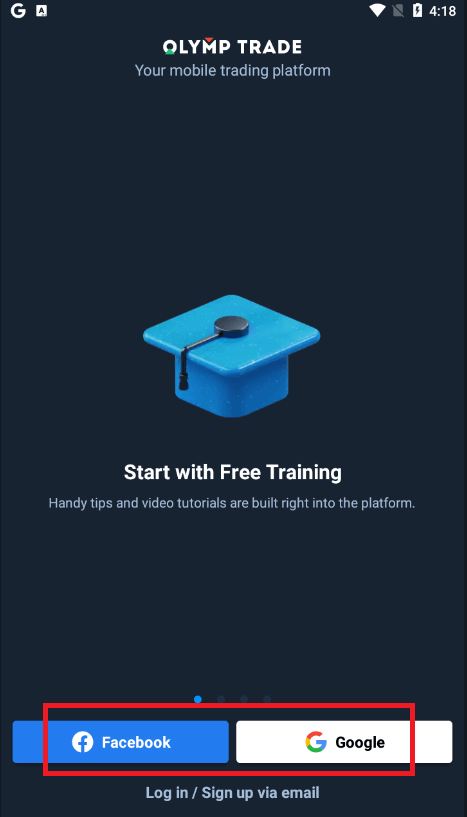
အမေးများသောမေးခွန်းများ (FAQ)
Olymp Trade အကောင့်မှ အီးမေးလ်ကို မေ့သွားသည်။
သင့်အီးမေးလ်ကို မေ့သွားပါက၊ သင်သည် Facebook သို့မဟုတ် Gmail ကို အသုံးပြု၍ ဝင်ရောက်နိုင်သည်။
ဤအကောင့်များကို သင်မဖန်တီးရသေးပါက၊ Olymp Trade ဝဘ်ဆိုက်တွင် စာရင်းသွင်းသည့်အခါ ၎င်းတို့ကို ဖန်တီးနိုင်ပါသည်။ လွန်ကဲသော အခြေအနေများတွင် သင့်အီးမေးလ်ကို မေ့သွားကာ Google နှင့် Facebook မှတစ်ဆင့် လော့ဂ်အင်ဝင်ရန် နည်းလမ်းမရှိပါက၊ အကူအညီပေးရေးဝန်ဆောင်မှုကို ဆက်သွယ်ရန် လိုအပ်ပါသည်။
အကောင့်ငွေကြေးကို ဘယ်လိုပြောင်းရမလဲ
အကောင့်ငွေကြေးကို တစ်ကြိမ်သာ ရွေးချယ်နိုင်ပါသည်။ အချိန်နဲ့အမျှ ပြောင်းလဲလို့မရပါဘူး။
အီးမေးလ်အသစ်ဖြင့် အကောင့်အသစ်တစ်ခု ဖန်တီးနိုင်ပြီး လိုချင်သောငွေကြေးကို ရွေးချယ်နိုင်ပါသည်။
အကောင့်အသစ်တစ်ခုဖန်တီးထားပါက၊ အကောင့်အဟောင်းကို ပိတ်ဆို့ရန်အတွက် အကူအညီကို ဆက်သွယ်ပါ။
ကျွန်ုပ်တို့၏မူဝါဒအရ ကုန်သည်တစ်ဦးတွင် အကောင့်တစ်ခုသာရှိနိုင်သည်။
ကျွန်ုပ်၏အီးမေးလ်ကို မည်သို့ပြောင်းလဲနိုင်မည်နည်း။
သင့်အီးမေးလ်ကို အပ်ဒိတ်လုပ်ရန်၊ ပံ့ပိုးကူညီရေးအဖွဲ့ထံ ဆက်သွယ်ပါ။
ကုန်သည်များ၏အကောင့်များကို လိမ်လည်သူများမှကာကွယ်ရန် အတိုင်ပင်ခံမှတဆင့် ဒေတာကို ကျွန်ုပ်တို့ပြောင်းလဲပါသည်။
သင့်အီးမေးလ်ကို သုံးစွဲသူအကောင့်မှတစ်ဆင့် သင်ကိုယ်တိုင် ပြောင်းလဲ၍မရပါ။
ကျွန်ုပ်၏ဖုန်းနံပါတ်ကို မည်သို့ပြောင်းလဲနိုင်မည်နည်း။
သင့်ဖုန်းနံပါတ်ကို အတည်မပြုပါက၊ ၎င်းကို သင့်အသုံးပြုသူအကောင့်တွင် တည်းဖြတ်နိုင်ပါသည်။
သင့်ဖုန်းနံပါတ်ကို အတည်ပြုပြီးပါက ပံ့ပိုးကူညီရေးအဖွဲ့ထံ ဆက်သွယ်ပါ။
Olymp Trade မှငွေထုတ်ယူနည်း
Olymp Trade ပလပ်ဖောင်းသည် ဘဏ္ဍာရေးဆိုင်ရာ အရောင်းအ၀ယ်ပြုလုပ်ခြင်း၏ အမြင့်ဆုံးအရည်အသွေးစံနှုန်းများနှင့် ပြည့်မီရန် ကြိုးပမ်းသည်။ ထို့ထက်မက၊ ကျွန်ုပ်တို့သည် ၎င်းတို့ကို ရိုးရှင်းပြီး ပွင့်လင်းမြင်သာမှု ရှိစေပါသည်။ကုမ္ပဏီစတင်တည်ထောင်ချိန်မှစ၍ ရန်ပုံငွေထုတ်ယူမှုနှုန်းသည် ဆယ်ဆတိုးလာခဲ့သည်။ ယနေ့တွင်၊ တောင်းဆိုမှုများ၏ 90% ကျော်ကို ကုန်သွယ်မှုနေ့တွင် လုပ်ဆောင်ပါသည်။
သို့သော်၊ ကုန်သည်များသည် ရံပုံငွေထုတ်ယူသည့် လုပ်ငန်းစဉ်နှင့် ပတ်သက်၍ မေးခွန်းများ ရှိတတ်သည်- ၎င်းတို့၏ ဒေသတွင် မည်သည့် ငွေပေးချေမှု စနစ်များ ရရှိနိုင်သနည်း သို့မဟုတ် ငွေထုတ်ခြင်းကို မည်သို့ အရှိန်မြှင့်နိုင်မည်နည်း။
ဤဆောင်းပါးအတွက် ကျွန်ုပ်တို့သည် အမေးများဆုံးမေးခွန်းများကို စုစည်းထားပါသည်။
ဘယ်လိုငွေပေးချေမှုနည်းလမ်းတွေနဲ့ ရန်ပုံငွေတွေကို ထုတ်ယူနိုင်မလဲ။
သင့်ငွေပေးချေမှုနည်းလမ်းသို့သာ ငွေထုတ်ယူနိုင်ပါသည်။
အကယ်၍ သင်သည် ငွေပေးချေမှုနည်းလမ်း 2 ခုကို အသုံးပြု၍ အပ်ငွေတစ်ခုပြုလုပ်ထားပါက၊ ၎င်းတို့တစ်ခုစီအတွက် ငွေထုတ်ခြင်းသည် ငွေပေးချေမှုပမာဏနှင့် အချိုးကျသင့်ပါသည်။
ငွေထုတ်ရန်အတွက် စာရွက်စာတမ်းများပေးရန် လိုအပ်ပါသလား။
မည်သည့်အရာကိုမျှ ကြိုတင်ပေးဆောင်ရန် မလိုအပ်ပါ၊ တောင်းဆိုမှုအရ စာရွက်စာတမ်းများကိုသာ တင်ရပါမည်။ ဤလုပ်ထုံးလုပ်နည်းသည် သင့်အပ်ငွေရှိ ရန်ပုံငွေများအတွက် နောက်ထပ်လုံခြုံရေးကို ပေးပါသည်။
သင့်အကောင့်ကို စစ်ဆေးအတည်ပြုရန် လိုအပ်ပါက၊ ၎င်းကို အီးမေးလ်ဖြင့် ပြုလုပ်ရန် ညွှန်ကြားချက်ကို သင်လက်ခံရရှိမည်ဖြစ်သည်။
ငွေဘယ်လိုထုတ်ယူရမလဲ
Mobile Device ကို အသုံးပြု၍ ငွေထုတ်ခြင်း။
သင်၏ပလပ်ဖောင်းအသုံးပြုသူအကောင့်သို့သွားပြီး "နောက်ထပ်" ကို

ရွေးချယ်ပါ "ငွေထုတ်ရန်" ကိုရွေးချယ်ပါ။

၎င်းသည် သင့်အား Olymp Trade ဝဘ်ဆိုက်ရှိ အထူးကဏ္ဍတစ်ခုသို့ ပို့ဆောင်မည်ဖြစ်သည်။

"ငွေထုတ်ရန်ရနိုင်သော" ဘလောက်တွင် သင်သည် မည်မျှထုတ်ယူနိုင်သည်ဟူသော အချက်အလက်ကို သင်တွေ့လိမ့်မည်။

ပမာဏကိုရွေးချယ်ပါ။ အနည်းဆုံး ငွေထုတ်ပမာဏမှာ $10/€10/R$50 ဖြစ်သည်၊ သို့သော် မတူညီသော ငွေပေးချေမှုစနစ်များအတွက် ကွဲပြားနိုင်ပါသည်။ “Send a Request” ကိုနှိပ်ပြီး

စက္ကန့်အနည်းငယ်စောင့်ပါ၊ သင့်တောင်းဆိုချက်ကို သင်တွေ့ရပါမည်။

Transactions တွင် သင့်ငွေပေးချေမှုကို စစ်ဆေးပါ။

Desktop ကို အသုံးပြု၍ ငွေထုတ်ခြင်း။
သင်၏ပလပ်ဖောင်းအသုံးပြုသူအကောင့်သို့သွားပြီး "ငွေပေးချေမှုများ" ခလုတ်ကို
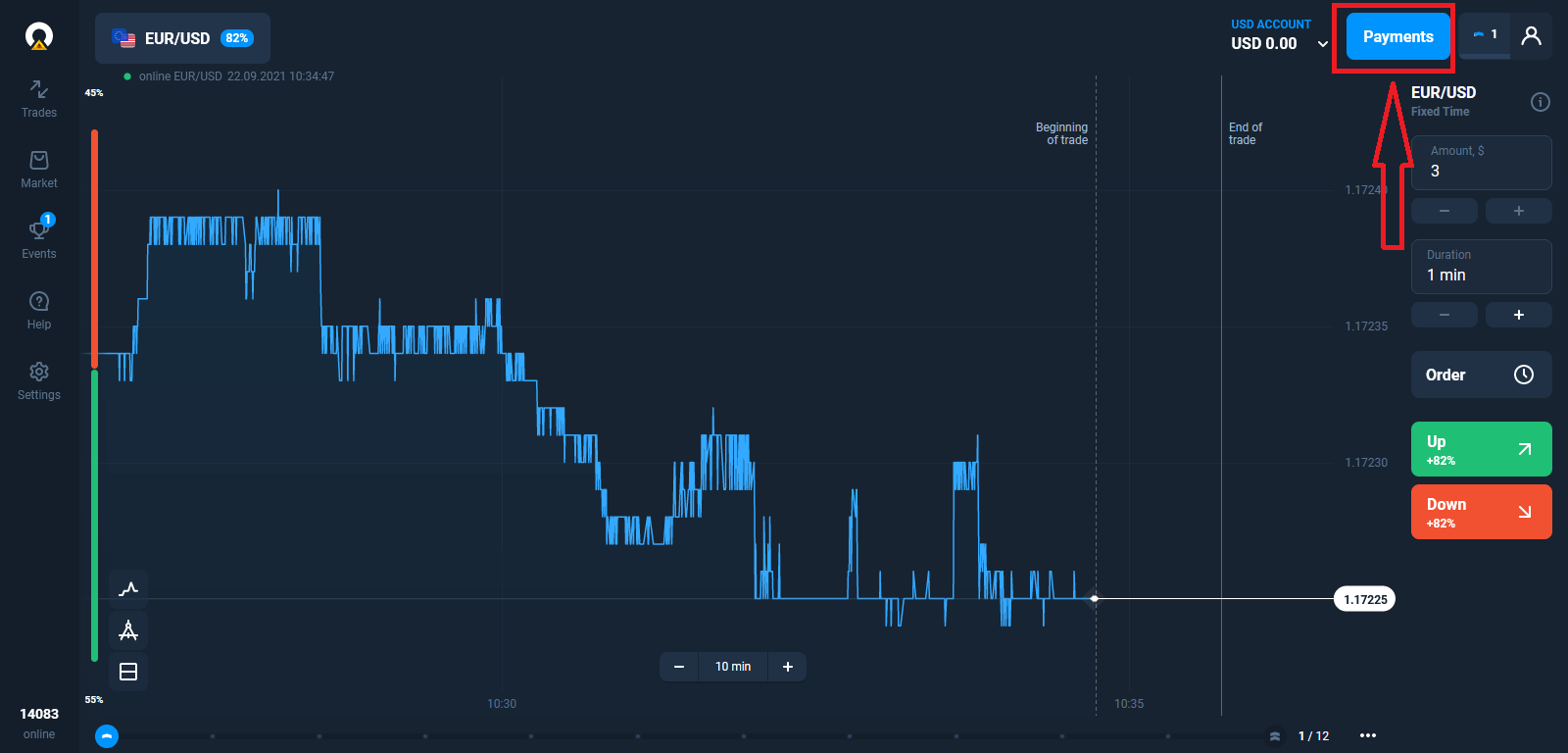
နှိပ်ပါ "ငွေထုတ်ခြင်း" ကိုရွေးချယ်ပါ။
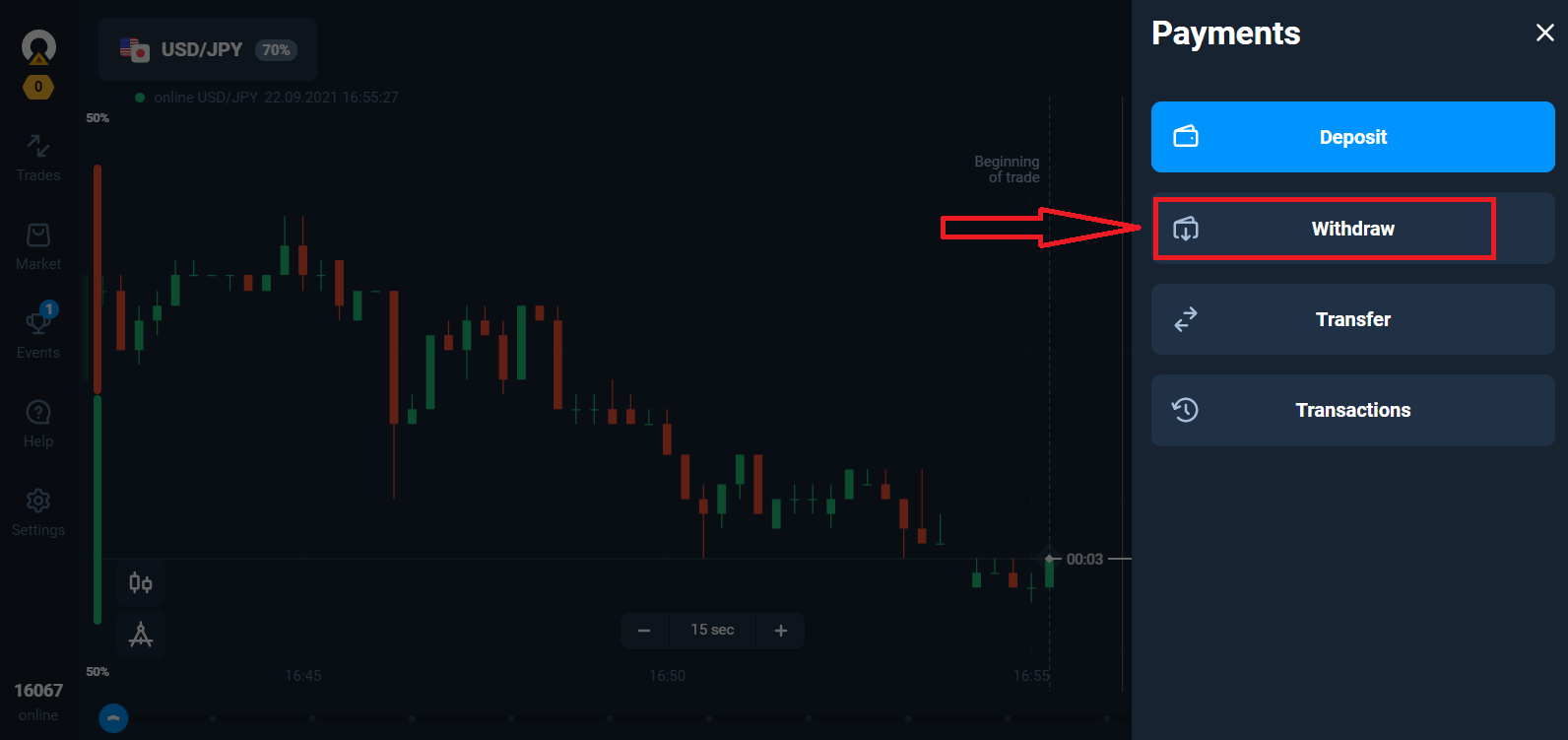
၎င်းသည် သင့်အား Olymp Trade ဝဘ်ဆိုက်ရှိ အထူးကဏ္ဍတစ်ခုသို့ ပို့ဆောင်မည်ဖြစ်သည်။
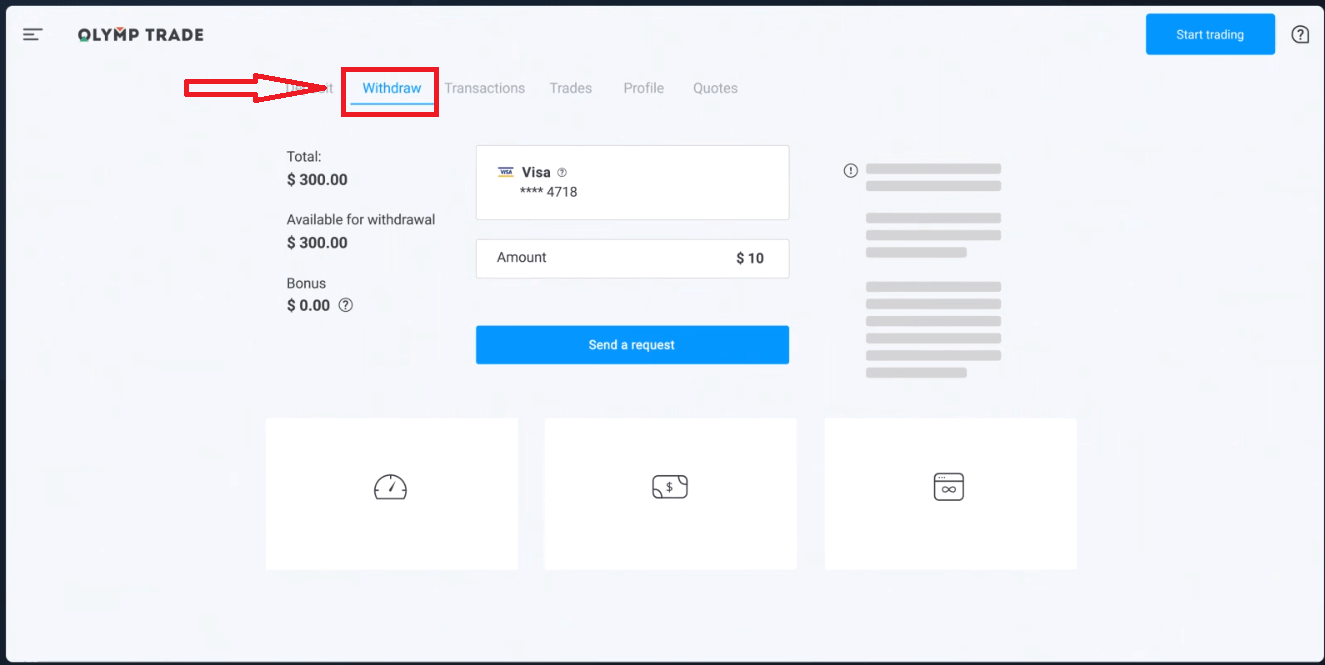
"ငွေထုတ်ရန်ရနိုင်သော" ဘလောက်တွင် သင်သည် မည်မျှထုတ်ယူနိုင်သည်ဟူသော အချက်အလက်ကို သင်တွေ့လိမ့်မည်။
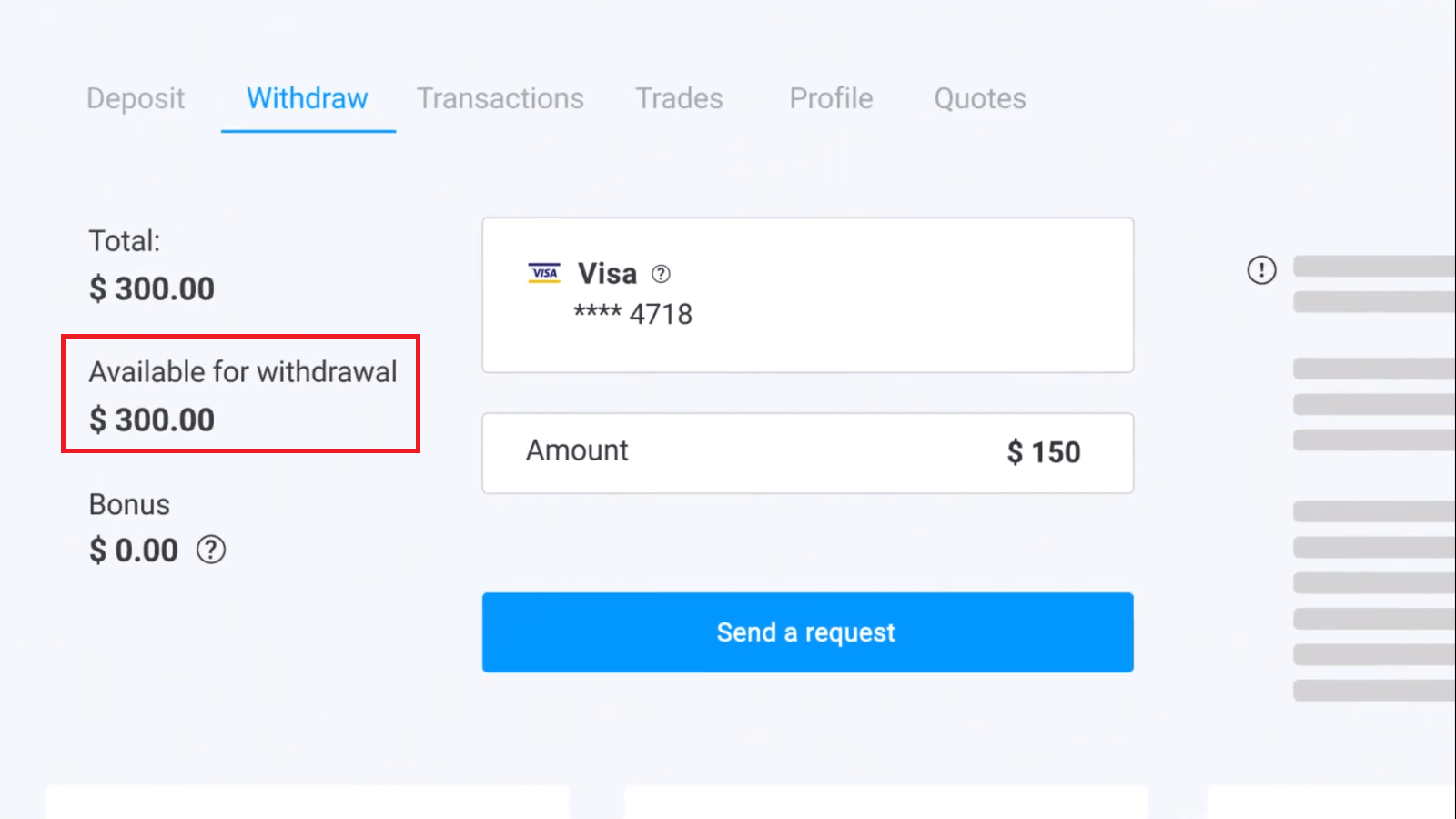
ပမာဏကိုရွေးချယ်ပါ။ အနည်းဆုံး ငွေထုတ်ပမာဏမှာ $10/€10/R$50 ဖြစ်သည်၊ သို့သော် မတူညီသော ငွေပေးချေမှုစနစ်များအတွက် ကွဲပြားနိုင်ပါသည်။ “Send a Request” ကိုနှိပ်ပါ။
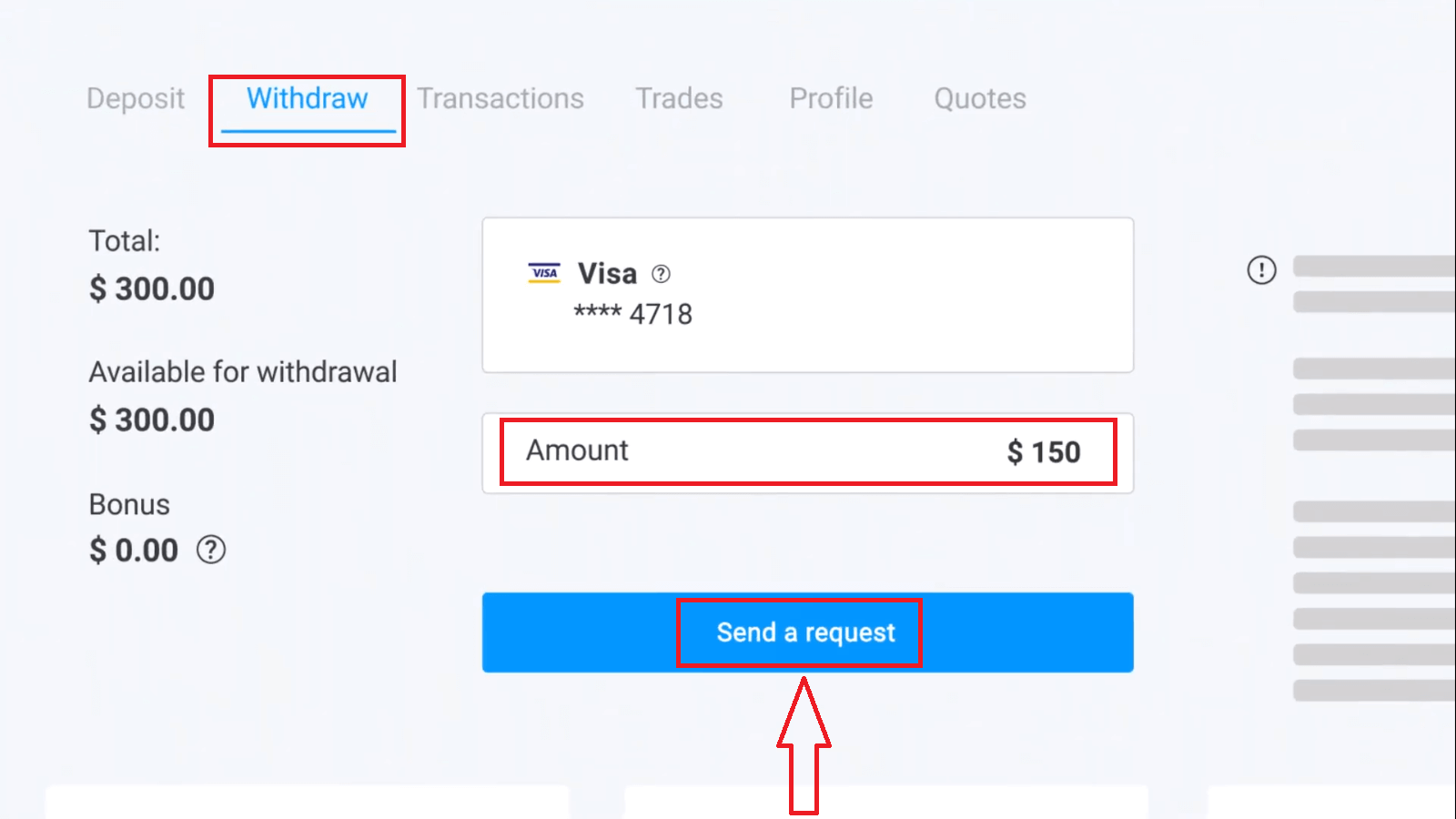
စက္ကန့်အနည်းငယ်စောင့်ပါ၊ သင့်ငွေပေးချေမှုကို သင်မြင်ရပါမည်။
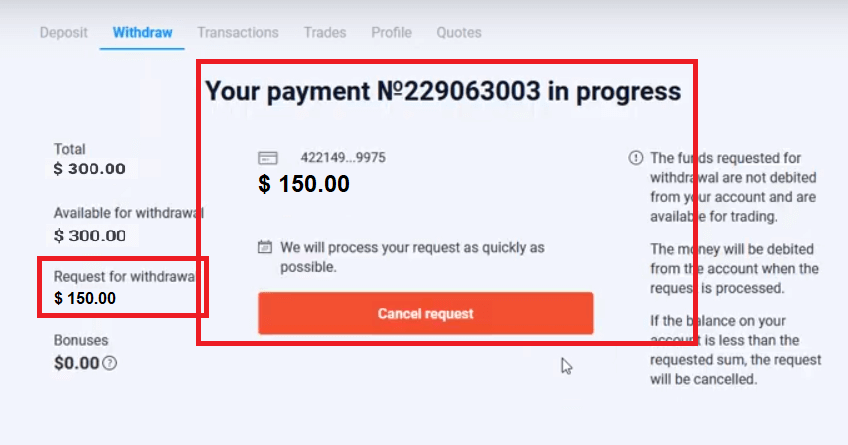
အမေးများသောမေးခွန်းများ (FAQ)
ဘဏ်မှ ကျွန်ုပ်၏ ငွေထုတ်ရန် တောင်းဆိုမှုကို ငြင်းပယ်ပါက ကျွန်ုပ် ဘာလုပ်သင့်သနည်း။
စိတ်မပူပါနှင့်၊ သင်၏တောင်းဆိုချက်ကို ပယ်ချကြောင်း ကျွန်ုပ်တို့ မြင်နိုင်ပါသည်။ ကံမကောင်းစွာပဲ၊ ဘဏ်က ငြင်းပယ်ခြင်းအတွက် အကြောင်းပြချက်မပေးပါဘူး။ ဤကိစ္စတွင် ဘာလုပ်ရမည်ကို ဖော်ပြသည့် အီးမေးလ်တစ်စောင် သင့်ထံ ပေးပို့ပါမည်။
အပိုင်းများတွင် တောင်းဆိုထားသော ပမာဏကို ဘာကြောင့် လက်ခံရပါသလဲ။
ငွေပေးချေမှုစနစ်များ၏ လုပ်ငန်းလည်ပတ်မှုအင်္ဂါရပ်များကြောင့် ဤအခြေအနေ ဖြစ်ပေါ်လာနိုင်သည်။
သင်သည် ငွေထုတ်ရန် တောင်းဆိုထားပြီး၊ သင့်ကတ် သို့မဟုတ် e-wallet သို့ လွှဲပြောင်းပေးရန် တောင်းဆိုထားသော ပမာဏ၏ တစ်စိတ်တစ်ပိုင်းသာ ရရှိပါသည်။ ငွေထုတ်ရန် တောင်းဆိုမှု အခြေအနေသည် “ဆောင်ရွက်ဆဲ” ဖြစ်နေဆဲဖြစ်သည်။
စိတ်မပူပါနဲ့။ အချို့သောဘဏ်များနှင့် ငွေပေးချေမှုစနစ်များတွင် အများဆုံးပေးချေမှုအပေါ် ကန့်သတ်ချက်များရှိသည်၊ ထို့ကြောင့် ပိုကြီးသောပမာဏကို သေးငယ်သည့်အပိုင်းဖြင့် အကောင့်ထဲသို့ ထည့်နိုင်သည်။
သင်တောင်းဆိုထားသော ပမာဏကို အပြည့်အ၀ လက်ခံရရှိမည်ဖြစ်သော်လည်း ရန်ပုံငွေများကို အဆင့်အနည်းငယ်အတွင်း လွှဲပြောင်းပေးပါမည်။
ကျေးဇူးပြု၍ သတိပြုပါ- ယခင်တစ်ခုလုပ်ဆောင်ပြီးမှသာ ငွေထုတ်ရန် တောင်းဆိုချက်အသစ်တစ်ခု ပြုလုပ်နိုင်ပါသည်။ ငွေထုတ်ရန် တောင်းဆိုချက်များစွာကို တစ်ပြိုင်နက် ပြုလုပ်၍မရပါ။
ရန်ပုံငွေများ ငွေထုတ်ခြင်း ပယ်ဖျက်ခြင်း။
ငွေထုတ်ရန် တောင်းဆိုမှုကို လုပ်ဆောင်ရန် အချိန်အနည်းငယ် ကြာသည်။ ကုန်သွယ်မှုအတွက် ရံပုံငွေများကို ဤကာလတစ်ခုလုံးတွင် ရရှိနိုင်ပါသည်။
သို့သော်၊ သင့်တွင် ငွေထုတ်ယူရန် တောင်းဆိုထားသည်ထက် သင့်အကောင့်တွင် ရန်ပုံငွေနည်းပါက၊ ငွေထုတ်ရန် တောင်းဆိုချက်ကို အလိုအလျောက် ပယ်ဖျက်မည်ဖြစ်သည်။
ထို့အပြင်၊ သုံးစွဲသူများကိုယ်တိုင်က အသုံးပြုသူအကောင့်၏ "ငွေပေးငွေယူများ" မီနူးသို့သွားပြီး တောင်းဆိုချက်အား ပယ်ဖျက်ခြင်းဖြင့် ငွေထုတ်ရန်တောင်းဆိုမှုများကို ပယ်ဖျက်နိုင်သည်။
ငွေထုတ်ရန် တောင်းဆိုချက်များကို သင်မည်မျှကြာအောင် လုပ်ဆောင်ပါသလဲ။
ကျွန်ုပ်တို့သည် ကျွန်ုပ်တို့၏ဖောက်သည်များ၏ တောင်းဆိုချက်အားလုံးကို တတ်နိုင်သမျှ မြန်မြန်ဆန်ဆန် လုပ်ဆောင်နိုင်ရန် ကျွန်ုပ်တို့၏အကောင်းဆုံးလုပ်ဆောင်နေပါသည်။ သို့သော်လည်း ငွေထုတ်ယူရန် ၂ ရက်မှ ၅ ရက်အထိ ကြာနိုင်သည်။ တောင်းဆိုမှုလုပ်ဆောင်ခြင်း၏ကြာချိန်သည် သင်အသုံးပြုသည့် ငွေပေးချေမှုနည်းလမ်းပေါ်တွင် မူတည်ပါသည်။
ရန်ပုံငွေများကို အကောင့်မှ မည်သည့်အချိန်တွင် ထုတ်ယူမည်နည်း။
ငွေထုတ်ရန် တောင်းဆိုမှုကို လုပ်ဆောင်ပြီးသည်နှင့် ငွေများကို ကုန်သွယ်အကောင့်မှ ငွေထုတ်ပါသည်။
သင်၏ငွေထုတ်ခြင်းတောင်းဆိုမှုကို အပိုင်းများဖြင့် လုပ်ဆောင်နေပါက၊ ရန်ပုံငွေများကို အပိုင်းများအလိုက် သင့်အကောင့်မှ ငွေထုတ်ပါမည်။
သင် အဘယ်ကြောင့် အပ်ငွေကို တိုက်ရိုက် Credit ပေးသော်လည်း ငွေထုတ်ရန် အချိန်ယူရသနည်း။
သင်ငွေဖြည့်သောအခါ၊ ကျွန်ုပ်တို့သည် တောင်းဆိုချက်အား လုပ်ဆောင်ပြီး ရန်ပုံငွေများကို သင့်အကောင့်သို့ ချက်ချင်းထုတ်ပေးပါသည်။
သင်၏ငွေထုတ်ခွင့်တောင်းဆိုမှုကို ပလပ်ဖောင်းနှင့် သင့်ဘဏ် သို့မဟုတ် ငွေပေးချေမှုစနစ်တို့က လုပ်ဆောင်ပါသည်။ ကွင်းဆက်တွင် ပြိုင်ဘက်များ တိုးလာခြင်းကြောင့် တောင်းဆိုမှုကို အပြီးသတ်ရန် အချိန်ပိုကြာသည်။ ထို့အပြင်၊ ငွေပေးချေမှုစနစ်တစ်ခုစီတွင် ကိုယ်ပိုင်ငွေထုတ်ယူသည့်ကာလလည်းရှိသည်။
ပျမ်းမျှအားဖြင့်၊ ရုံးဖွင့်ရက် ၂ ရက်အတွင်း ငွေများကို ဘဏ်ကတ်တစ်ခုသို့ ထည့်ပေးသည်။ သို့သော် အချို့သောဘဏ်များသည် ငွေလွှဲရန် ရက် 30 အထိ ကြာနိုင်သည်။
ပလက်ဖောင်းမှ တောင်းဆိုမှုကို လုပ်ဆောင်ပြီးသည်နှင့် အီး-ပိုက်ဆံအိတ်ကိုင်ဆောင်သူများသည် ငွေလက်ခံရရှိကြသည်။
သင့်အကောင့်တွင် “ငွေပေးချေမှုကို အောင်မြင်စွာပြုလုပ်ပြီးပြီ” ဟူသော အခြေအနေကို သင်တွေ့သော်လည်း သင့်ရန်ပုံငွေများကို သင်လက်ခံရရှိခြင်းမရှိပါက စိတ်မပူပါနှင့်။
ဆိုလိုသည်မှာ ကျွန်ုပ်တို့သည် ရန်ပုံငွေများကို ပေးပို့ပြီးဖြစ်၍ ငွေထုတ်ရန် တောင်းဆိုချက်ကို သင်၏ဘဏ် သို့မဟုတ် ငွေပေးချေမှုစနစ်ဖြင့် လုပ်ဆောင်နေပြီဖြစ်သည်။ ဤလုပ်ငန်းစဉ်၏ အရှိန်အဟုန်သည် ကျွန်ုပ်တို့၏ ထိန်းချုပ်မှုမှ လွတ်နေပါသည်။
ငွေပေးချေမှုနည်းလမ်း 2 ခုသို့ ရန်ပုံငွေများ မည်သို့ထုတ်ယူနိုင်မည်နည်း။
ငွေပေးချေမှုနည်းလမ်းနှစ်ခုဖြင့် ငွေဖြည့်ပါက၊ သင်ထုတ်ယူလိုသော အပ်ငွေပမာဏကို အချိုးကျခွဲဝေပြီး ဤရင်းမြစ်များသို့ ပေးပို့သင့်ပါသည်။
ဥပမာအားဖြင့်၊ ကုန်သည်တစ်ဦးသည် ၎င်းတို့၏အကောင့်တွင် ဘဏ်ကတ်တစ်ခုဖြင့် ဒေါ်လာ 40 အပ်နှံထားသည်။ နောက်ပိုင်းတွင်၊ ကုန်သည်သည် Neteller e-wallet ကို အသုံးပြု၍ ဒေါ်လာ 100 အပ်နှံခဲ့သည်။ ထို့နောက် အကောင့်လက်ကျန်ကို $300 သို့တိုးခဲ့သည်။ အပ်နှံထားသော $140 ကို ဤနည်းဖြင့် ထုတ်ယူနိုင်သည်- $40 ကို ဘဏ်ကတ်သို့ ပေးပို့သင့်ပြီး $100 ကို Neteller e-wallet သို့ ပေးပို့သင့်သည် ကျေးဇူးပြု၍ ဤစည်းမျဉ်းသည် အပ်နှံထားသည့် ငွေပမာဏနှင့်သာ သက်ဆိုင်ကြောင်း သတိပြုပါ။ အမြတ်ငွေများကို ကန့်သတ်ချက်များမရှိဘဲ မည်သည့်ငွေပေးချေမှုနည်းလမ်းဖြင့်မဆို ထုတ်ယူနိုင်ပါသည်။
ဤစည်းမျဉ်းသည် အပ်နှံထားသည့်ငွေပမာဏနှင့်သာ သက်ဆိုင်ကြောင်း ကျေးဇူးပြု၍ သတိပြုပါ။ အမြတ်ငွေများကို ကန့်သတ်ချက်များမရှိဘဲ မည်သည့်ငွေပေးချေမှုနည်းလမ်းဖြင့်မဆို ထုတ်ယူနိုင်ပါသည်။
ငွေကြေးအဖွဲ့အစည်းအနေနဲ့ နိုင်ငံတကာဥပဒေစည်းမျဉ်းတွေကို လိုက်နာရမှာဖြစ်လို့ ဒီစည်းမျဉ်းကို မိတ်ဆက်လိုက်ပါတယ်။ ဤစည်းမျဉ်းများအရ၊ 2 နှင့် ထို့ထက်ပိုသော ငွေပေးချေမှုနည်းလမ်းများမှ ထုတ်ယူသည့်ပမာဏသည် ဤနည်းလမ်းများဖြင့် ပြုလုပ်ထားသော အပ်ငွေပမာဏနှင့် အချိုးကျသင့်ပါသည်။